Szakiskolai tanulma nyi o szto ndí j felu let Haszna lati u tmutato
|
|
|
- Balázs Horváth
- 10 évvel ezelőtt
- Látták:
Átírás
1 Szakiskolai tanulma nyi o szto ndí j felu let Haszna lati u tmutato A rendszer használatához szükséges technikai követelmények Microsoft Internet Explorer 8 vagy újabb Windows XP/7 vagy újabb Letöltés Mozilla Firefox 17 vagy újabb Microsoft Windows/Linux/Mac OS X Letöltés Google Chrome 21 vagy újabb Microsoft Windows/Linux/Mac OS X Letöltés A javasolt böngésző: Google Chrome 21 vagy újabb. A fentiektől eltérő böngészők esetén a felület hibásan működhet. A felsorolt böngészők ingyenesek és szabadon letölthetőek, egy számítógépen akár több fajta is használható egyidejűleg. A felület WEB2.0 (webkettő) követelményeknek megfelelően készült el, ezáltal jelenős úgynevezett ajax hívásokat és számos JavaScript metódusokat használ. Ezen eljárások miatt a felhasználó számítógépnek az alábbi követelményeknek ajánlott (nem kötelező) megfelelnie: Intel Pentium 4 Celeron 1400Mhz/AMD Athlon vagy kompatibilis processzor 512 MB memória Windows XP vagy újabb / Linux disztribúció grafikus felülettel / Mac OS X vagy újabb Ezen követelmények alatt teljesítő számítógépek esetén a rendszer a kliens oldali munkaállomáson (számítógépen) jelentősen lelassul. Továbbá a PDF adatlapok nyomtathatósága végett a kliens számítógépnek telepített állapotban lévő Adobe Acrobat Reader X vagy újabb verziójú programmal kell rendelkeznie. Ennek hiányában az adatlapokat nem tudja kinyomtatni. PDF megnyitáshoz és nyomtatáshoz szükséges program. Adobe Acrobat Reader X vagy újabb Letöltés A felület a klienssel való kommunikáció alatt (szerver és kliens közötti kommunikáció) mindvégig titkosított (SSL) kapcsolatot használ. Ezáltal a felületen felvitt adatok biztonságban vannak, és külső, illetéktelen hozzáférésektől védettek.
2 A rendszer használata A rendszer egyes pontjait a felső menüsor használatával tudja elérni. A menüsor bejelentkezést követően megváltozik. A. Regisztráció nélkül elérhető funkciók Főoldal A menüpont alatt megtekintheti aktuális híreinket és közleményeinket. Dokumentumok A dokumentumok menüpont tartalmazza a rendszerhez kapcsolódó dokumentumokat és tájékoztatókat. Bejelentkezés E menüpont alatt jelentkezhet be a rendszerbe az érvényes címével és jelszavával. A szövegbeli mezőkbe be kell írni a szükséges adatokat. Az adatok ( cím és jelszó) megadását követően a Belépés gombra való kattintással kezdheti meg a Bejelentkezést. Ennek hatására a rendszer ellenőrzi az cím és jelszó helyességét. Megfelelő belépési adatok esetén a rendszer engedélyezi a belépést. Minden egyéb esetben hibát jelez, és a belépést megtagadja. Ha elfelejtette a jelszavát, akkor a Elfelejtett jelszó esetén új jelszó igénylése (kattintson ide) feliratra való kattintással megkezdheti új jelszavának kérvényezést. Az új jelszó igénylési felületen a sikeres igényléshez meg kell adnia a Támogatási szerződésének pontos számát (a szerződésszám végén minden esetben szükséges az évszámot követő pont megadása), valamint az első adatbejelentés folyamán megadott címét. Kérjük, fokozottan ellenőrizzék a megadott támogatási szerződés számot, mivel a rendszer csak és kizárólag pontos és karakterhelyes szerződésszámot fogad el. Helyes adatok megadása esetén a rendszer, a megadott e- mail címre kézbesíti új belépési jelszavát. Az megérkezésének ideje 5 és 10 perc között van. Regisztráció és adatbejelentés E menüpontban teheti meg első regisztrációját a SZAKISKOLAI TANULMÁNYI ÖSZTÖNDÍJ ADATBEJELENTŐ LAP TÁMOGATÁSI SZERZŐDÉSHEZ című űrlap kitöltésével. Az adatlapon szereplő adatokat igazoló dokumentumokat az adatlap alján található Dokumentumok feltöltése gomb segítségével töltheti fel a felületre. A dokumentumokat scennelést követően a mentés helyéről tallózással választhatja ki, és töltheti fel a felületre. Az űrlap kitöltését követően intézménye bekerül
3 a rendszerbe, és adatai ellenőrzését követően a megadott címre a rendszer kiküldi a belépéshez szükséges jelszót. A jelszót tartalmazó fokozott figyelemmel tárolja, mivel csak ez az tartalmazza a belépéshez szükséges jelszavát. Az űrlap és használata Neve űrlap mező A szövegbeviteli mezőbe adja meg a regisztrálni kívánt intézmény alapító okiratban szereplő teljes és pontos megnevezését.
4 Címe űrlap mező Az intézmény alapító okiratában foglalt székhely címének bevitelére négy szövegbeviteli mező áll rendelkezésre. Ezek sorrendje: irányítószám, település, közterület megnevezése és jellege, valamint a házjelző vagy helyrajzi szám. Az irányítószám begépelésének hatására a rendszer ajánlatot tesz az irányítószámra és a településre. A megjelenő listából való választás hatására a rendszer kitölti az irányítószám és a település mezőt. Régió űrlap mező Ez a mező egy úgynevezett legördíthető választó mező. A mezőn való kattintással megjelennek a lehetséges régiók, és ebből a listából való választással tölthető ki a mező. Telefonszám űrlap mező A szövegbeviteli mezőbe adja meg az intézmény központi vezetékes telefonszámát. A mező csak kötött formátumú telefonszámokat fogad el. Az elfogadott formátumok a következők: budapesti telefonszám esetén: (ahol a 0 nulla és kilenc közötti egész számot jelent) Budapesten kívüli telefonszám esetén: XX/ (ahol a 0 nulla és kilenc közötti egész számot jelent, XX pedig 21 és 99 közötti egész számot.) VoIP telefonszám esetén: vagy XX/ (ahol a 0 nulla és kilenc közötti egész számot jelent, XX pedig 21 és 99 közötti egész számot.) Faxszám űrlap mező A szövegbeviteli mezőbe adja meg az intézmény központi faxszámát. A mező csak kötött formátumú telefonszámokat fogad el. Az elfogadott formátumok a következők: budapesti faxszám esetén: (ahol a 0 nulla és kilenc közötti egész számot jelent) Budapesten kívüli faxszám esetén: XX/ (ahol a 0 nulla és kilenc közötti egész számot jelent, XX pedig 21 és 99 közötti egész számot.) VoIP faxszám esetén: vagy XX/ (ahol a 0 nulla és kilenc közötti egész számot jelent, XX pedig 21 és 99 közötti egész számot.) címe űrlap mező A szövegbeviteli mezőbe adja meg érvényes és létező címét. Az itt megadott címre küldi a rendszer az összes regisztrációs és tájékoztató -t valamint a belépéshez szükséges jelszavát is. Törvényes képviselő neve űrlap mező A szövegbeviteli mezőbe adja meg az intézmény törvényes képviselőjének teljes nevét. Törvényes képviselőjének beosztása űrlap mező A szövegbeviteli mezőbe adja meg az intézmény törvényes képviselőjének pontos beosztását. OM azonosítója űrlap mező A szövegbeviteli mezőben adja meg az intézmény OM azonosítójának számát.
5 Adóigazgatási azonosító száma űrlap mező A szövegbeviteli mező maszkolt mező, tehát csak a rögzített formátumnak megfelelően írható be az adóigazgatási azonosítószám. Formátum: KSH száma űrlap mező A szövegbeviteli mező maszkolt mező, tehát csak a rögzített formátumnak megfelelően írható be a KSH szám. Formátum: Számlavezető pénzintézet neve űrlap mező A szövegbeviteli mezőbe adja meg a számlavezető pénzintézet teljes, és pontos megnevezését. Pénzforgalmi számlaszáma űrlap mező A szövegbeviteli mező maszkolt mező. A számlaszámoknak megfelelően két formátumot fogad el a mező. Formátumok: vagy Erre a számlaszámra kéri az igenyelt összeg folyósítását? űrlap mező A választó mezőben adja meg, hogy az előzőleg megadott számlaszámra kéri-e a támogatási összeg folyósítását. Amennyiben a Pénzforgalmi számlaszáma űrlap mezőbe megadott számlaszámra kéri a folyósítást válassza az Igen opciót. Gazdasági feladatokat ellátó intézmény neve űrlap mező A szövegbeviteli mezőbe adja meg azon intézmény megnevezését, amely a gazdasági feladatokat látja el. A mező kitöltése kötelező, amennyiben az iskola nem önálló gazdálkodású intézmény. Gazdasági feladatokat ellátó intézmény címe űrlap mező A gazdasági feladatokat ellátó intézmény címének bevitelére négy szövegbeviteli mező áll rendelkezésre. Ezek sorrendje: irányítószám, település, közterület megnevezése és jellege, valamint a házjelző vagy helyrajzi szám. Az irányítószám begépelésének hatására a rendszer ajánlatot tesz az irányítószámra és a településre. A megjelenő listából való választás hatására a rendszer kitölti az irányítószám és a település mezőt. A mezők kitöltése nem kötelező, abban az esetben ha Gazdasági feladatokat ellátó intézmény címe űrlap mezőt üresen hagyta. Gazdasági feladatokat ellátó intézmény elszámolási számlájához kapcsolódó számlavezető pénzintézet neve űrlap mező A szövegbeviteli mezőbe adja meg a gazdasági feladatokat ellátó intézmény számlavezető pénzintézetének teljes, és pontos megnevezését. A mező kitöltése nem kötelező, abban az esetben ha Gazdasági feladatokat ellátó intézmény címe űrlap mezőt üresen hagyta. Gazdasági feladatokat ellátó intézmény elszámolási számlájához kapcsolódó pénzforgalmi számlaszáma űrlap mező A szövegbeviteli mező maszkolt mező. A számlaszámoknak megfelelően két formátumot fogad el a mező. Formátumok: vagy A mező kitöltése nem kötelező, abban az esetben ha Gazdasági feladatokat ellátó intézmény címe űrlap mezőt üresen hagyta.
6 Erre a számlaszámra kéri az igenyelt összeg folyósítását? űrlap mező A választó mezőben adja meg, hogy az előzőleg megadott számlaszámra kéri-e a folyósítást. Amennyiben a Gazdasági feladatok ellátó intézmény elszámolási számlájához kapcsolódó pénzforgalmi számlaszáma űrlap mezőbe megadott számlaszámra kéri a folyósítást válassza az Igen opciót. A mező kitöltés nem kötelező, abban az esetben ha Gazdasági feladatok ellátó intézmény címe űrlap mezőt üresen hagyta. Fenntartó neve űrlap mező: A szövegbeviteli mezőbe adja meg az intézmény fenntartójának megnevezését. A mező kitöltése kötelező. Kérem, hogy a támogatási szerződés példányait postai úton szíveskedjenek megküldeni! űrlap mező A választó mezőben jelölje, hogy kívánja-e postai úton megkapni a támogatási szerződést. A kitöltött űrlapot az Ellenőrzés és küldés gomb lenyomásával küldheti be a rendszerbe. Elsőször a rendszer ellenőrzi a beírt adatok formai megfelelőségét, ha hibát talál, akkor jelzi. Formai hiba esetén a beküldés csak javítás követően lehetséges. A beküldés abban az esetben sikeres, ha a rendszer kijelzi hogy sikeres volt az adatlap beküldése. Az adatlap nyomtatására csak ekkor van lehetőség. A támogatási szerződés megkötéséhez az adatlap egy eredeti, cégszerű aláírással és bélyegző lenyomattal ellátott példányát, valamint a kapcsolódó dokumentumok - minden oldalán - hitelesített másolati példányának benyújtása szükséges postai úton is szükséges megküldeni a Nemzeti Munkaügyi Hivatal részére. Technikai követelmények A menüpont alatt megtekintheti az internetes rendszer használatához szükséges követelményeket. Kapcsolatok A menüpont alatt megtekintheti az elérhetőségeinket. B. Belépést követően elérhető funkciók Sikeres belépést követően a következő menüsor válik elérhetővé: Profil A Profil menüpontba való belépéssel válnak elérhetővé a kitöltendő adatlapok. Adatmódosítás gomb Ha a regisztrált intézmény adataiban változás történt, akkor a változásokat a SZAKISKOLAI TANULMÁNYI ÖSZTÖNDÍJ ADATMÓDOSÍTÁSI BEJELENTŐ LAP TÁMOGATÁSI SZERZŐDÉSHEZ című űrlap használatával jelentheti be. Az adatlapot csak adatváltozás esetén kell tölteni és benyújtani.
7 Az űrlap automatikusan kitöltődik a már rendszerben lévő adatokkal. Módosításhoz ezen adatok kell felülírni. Az adatváltozást alátámasztó dokumentumokat az adatlap alján található Dokumentumok feltöltése gomb segítségével töltheti fel a felületre. A dokumentumokat scennelést követően a mentés helyéről tallózással választhatja ki, és töltheti fel a felületre. Támogatási szerződés száma űrlap mező: Ez a mező írásvédett, nem módosítható. A kapott szerződés számot tartalmazza.
8 Neve űrlap mező A szövegbeviteli mezőben az intézmény alapító okiratban szereplő teljes és pontos megnevezésének kell szerepelnie. Címe űrlap mező Az intézmény alapító okiratában foglalt székhely címének bevitelére négy szövegbeviteli mező áll rendelkezésre. Ezek sorrendje: irányítószám, település, közterület megnevezése és jellege, valamint a házjelző vagy helyrajzi szám. Az irányítószám begépelésének hatására a rendszer ajánlatot tesz az irányítószámra és a településre. A megjelenő listából való választás hatására a rendszer kitölti az irányítószám és a település mezőt. Régió űrlap mező Ez a mező egy úgynevezett legördíthető választó mező. A mezőn való kattintással megjelennek a lehetséges régiók, és ebből a listából való választással tölthető ki a mező. Telefonszám űrlap mező A szövegbeviteli mezőbe adja meg az intézmény központi vezetékes telefonszámát. A mező csak kötött formátumú telefonszámokat fogad el. Az elfogadott formátumok a következők: budapesti telefonszám esetén: (ahol a 0 nulla és kilenc közötti egész számot jelent) Budapesten kívüli telefonszám esetén: XX/ (ahol a 0 nulla és kilenc közötti egész számot jelent, XX pedig 21 és 99 közötti egész számot.) VoIP telefonszám esetén: vagy XX/ (ahol a 0 nulla és kilenc közötti egész számot jelent, XX pedig 21 és 99 közötti egész számot.) Faxszám űrlap mező A szövegbeviteli mezőbe adja meg az intézmény központi faxszámát. A mező csak kötött formátumú telefonszámokat fogad el. Az elfogadott formátumok a következők: budapesti faxszám esetén: (ahol a 0 nulla és kilenc közötti egész számot jelent) Budapesten kívüli faxszám esetén: XX/ (ahol a 0 nulla és kilenc közötti egész számot jelent, XX pedig 21 és 99 közötti egész számot.) VoIP faxszám esetén: vagy XX/ (ahol a 0 nulla és kilenc közötti egész számot jelent, XX pedig 21 és 99 közötti egész számot.) címe űrlap mező A szövegbeviteli mezőbe adja meg érvényes és létező címét. Az itt megadott címre küldi a rendszer az összes regisztrációs és tájékoztató -t valamint a belépéshez szükséges jelszavát is. Törvényes képviselő neve űrlap mező A szövegbeviteli mezőbe adja meg az intézmény törvényes képviselőjének teljes nevét. Törvényes képviselőjének beosztása űrlap mező A szövegbeviteli mezőbe adja meg az intézmény törvényes képviselőjének pontos beosztását.
9 OM azonosítója űrlap mező: A szövegbeviteli mezőben adja meg az intézmény OM azonosítójának számát. Adóigazgatási azonosító száma űrlap mező A szövegbeviteli mező maszkolt mező, tehát csak a rögzített formátumnak megfelelően írható be az adóigazgatási azonosítószám. Formátum: KSH száma űrlap mező A szövegbeviteli mező maszkolt mező, tehát csak a rögzített formátumnak megfelelően írható be a KSH szám. Formátum: Számlavezető pénzintézet neve űrlap mező A szövegbeviteli mezőbe adja meg a számlavezető pénzintézetének teljes, és pontos megnevezését. Pénzforgalmi számlaszáma űrlap mező A szövegbeviteli mező maszkolt mező. A számlaszámoknak megfelelően két formátumot fogad el a mező. Formátumok: vagy Erre a számlaszámra kéri az igenyelt összeg folyósítását? űrlap mező A választó mezőben adja meg, hogy az előzőleg megadott számlaszámra kéri-e a támogatási összeg folyósítást. Amennyiben a Pénzforgalmi számlaszáma űrlap mezőbe megadott számlaszámra kéri a folyósítást válassza az Igen opciót. Gazdasági feladatokat ellátó intézmény neve űrlap mező A szövegbeviteli mezőbe adja meg azon intézmény megnevezését, amely a gazdasági feladatokat látja el. A mező kitöltés kötelező, amennyiben az iskola nem önálló gazdálkodású intézmény. Gazdasági feladatokat ellátó intézmény címe űrlap mező A gazdasági feladatokat ellátó intézmény címének bevitelére négy szövegbeviteli mező áll rendelkezésre. Ezek sorrendje: irányítószám, település, közterület megnevezése és jellege, valamint a házjelző vagy helyrajzi szám. Az irányítószám begépelésének hatására a rendszer ajánlatot tesz az irányítószámra és a településre. A megjelenő listából való választás hatására a rendszer kitölti az irányítószám és a település mezőt. A mezők kitöltése nem kötelező, abban az esetben ha Gazdasági feladatokat ellátó intézmény címe űrlap mezőt üresen hagyta. Gazdasági feladatokat ellátó intézmény elszámolási számlájához kapcsolódó számlavezető pénzintézet neve űrlap mező A szövegbeviteli mezőbe adja meg a gazdasági feladatokat ellátó intézmény számlavezető pénzintézetének teljes, és pontos megnevezését. A mező kitöltése nem kötelező, abban az esetben ha Gazdasági feladatokat ellátó intézmény címe űrlap mezőt üresen hagyta. Gazdasági feladatokat ellátó intézmény elszámolási számlájához kapcsolódó pénzforgalmi számlaszáma űrlap mező A szövegbeviteli mező maszkolt mező. A számlaszámoknak megfelelően két formátumot fogad el a mező. Formátumok: vagy A
10 mező kitöltése nem kötelező, abban az esetben ha Gazdasági feladatokat ellátó intézmény címe űrlap mezőt üresen hagyta. Erre a számlaszámra kéri az igenyelt összeg folyósítását? űrlap mező A választó mezőben adja meg, hogy az előzőleg megadott számlaszámra kéri-e a folyósítást. Amennyiben a Gazdasági feladatokat ellátó intézmény elszámolási számlájához kapcsolódó pénzforgalmi számlaszáma űrlap mezőbe megadott számlaszámra kéri a folyósítást válassza az Igen opciót. A mező kitöltés nem kötelező, abban az esetben ha Gazdasági feladatok ellátó intézmény címe űrlap mezőt üresen hagyta. Fenntartó neve űrlap mező: A szövegbeviteli mezőbe adja meg az intézmény fenntartójának megnevezését. A mező kitöltése kötelező. Kérem, hogy a támogatási szerződés példányait postai úton szíveskedjenek megküldeni! űrlap mező A választó mezőben jelölje, hogy postai úton kívánja-e megkapni a támogatási szerződést. A kitöltött űrlapot az Ellenőrzés és küldés gomb lenyomásával küldheti be a rendszerbe. Elsőször a rendszer ellenőrzi a beírt adatok formai megfelelőségét, ha hibát talál, akkor jelzi. Formai hiba esetén a beküldés csak javítás követően lehetséges. A beküldés abban az esetben sikeres, ha a rendszer kijelzi, hogy sikeres volt az adatlap űrlap beküldése. Az adatlap nyomtatására csak ekkor van lehetőség. Kitöltést követően az adatlap egy eredeti, cégszerű aláírással és bélyegző lenyomattal ellátott példányát, valamint a kapcsolódó dokumentumok - minden oldalán - hitelesített másolati példányait postai úton is szükséges megküldeni a Nemzeti Munkaügyi Hivatal részére. Igénybejelentő adatlap gomb Ezen a ponton van lehetősége a SZAKISKOLAI TANULMÁNYI ÖSZTÖNDÍJ IGÉNYBEJELENTŐ ADATLAP (1. számú melléklet a 328/2009. (XII.29.) számú Kormányrendelethez) című adatlap kitöltésére. Az adatlap minden esetben az aktuális időszakra vonatkozik, és csak az adott időszakra vonatkozóan tölthető ki. Az űrlap Szakképző iskola megnevezés részén az adatokat a program automatikusan kitölti. A feltöltött adatok írásvédettek, nem változtathatóak. Ha adataiban változás történt, akkor a SZAKISKOLAI TANULMÁNYI ÖSZTÖNDÍJ IGÉNYBEJELENTŐ ADATLAP (1. számú melléklet a 328/2009. (XII.29.) számú Kormányrendelethez) című űrlap kitöltés előtt a SZAKISKOLAI TANULMÁNYI ÖSZTÖNDÍJ ADATMÓDOSÍTÁSI BEJELENTŐ LAP TÁMOGATÁSI SZERZŐDÉSHEZ című űrlapot (Adatmódosítás gomb) kell kitöltenie.
11 Az űrlap Ügyintéző megnevezésű részén adja meg a megfelelő mezőbe az adatlap kitöltését végző, felelős ügyintéző nevét (Neve mező), közvetlen telefonszámát (Telefonszáma mező), valamint címét ( címe mező) Az űrlap I. Szakiskolai tanulmányi ösztöndíj igénylése A. pont megnevezésű részbe, az átlagoknak megfelelően meg kell adnia a benyújtás időpontjára vonatkozóan az ösztöndíjas tanulók létszámát. A létszám értéket főkben kell megadni, csak egész számok lehetnek. A létszám megadását követően a program automatikusan kiszámolja az igényelt ösztöndíj összegét az Igényelt ösztöndíj összege mezőbe. Ez a mező írásvédett, csak a program írhatja, a létszámnak megfelelően. Az ösztöndíjas tanulói létszám nem tartalmazhatja a szakiskolai tanulmányi ösztöndíjról szóló 328/2009. (XII. 29.) Korm. rendelet 3. (2) bekezdésében meghatározott tanulók létszámát. Az űrlap I. Szakiskolai tanulmányi ösztöndíj igénylése B. pont megnevezésű rész kitöltését a program végzi az V. Az igénylés időszakát megelőzően járó ösztöndíj pótigénylése megnevezésű rész alapján, emiatt az itt szerepelő mezők mindegyike írásvédett, csak a program írhat bele. Itt kell
12 feltüntetni az előző időszakban kifizetett, de az előző igénylésben nem szereplő tanulmányi ösztöndíj összegét. Az V. Az igénylés időszakát megelőzően járó ösztöndíj pótigénylése megnevezésű táblában a létszám adatokat annak megfelelően kell szerepeltetni, ahány hónapon át a tanulók az előző időszakban ösztöndíjban részesültek. Az űrlap II. Szakmai kompetenciák fejlesztő oktatását végző tanárok felzárkóztatási pótlékának és járulékainak igénylés megnevezésű részét a program a VI. SZAKMAI KOMPETENCIÁK FELJESZTŐ OKTATÁSÁT VÉGZŐ TANÁROK FELZÁRKÓZTATÁSI PÓTLÉKA ÉS JÁRULÉKAI IGÉNYLÉSÉNEK ÉS PÓTIGÉNYLÉSÉNEK RÉSZLETEZÉSE rész A. táblájában megadott, valamint a VI. SZAKMAI KOMPETENCIÁK FELJESZTŐ OKTATÁSÁT VÉGZŐ TANÁROK FELZÁRKÓZTATÁSI PÓTLÉKA ÉS JÁRULÉKAI IGÉNYLÉSÉNEK ÉS PÓTIGÉNYLÉSÉNEK RÉSZLETEZÉSE rész B. táblájában megadott adatok alapján automatikusan kitölti, emiatt az itt szerepelő mezők mindegyike írásvédett, csak a program írhat bele. Az űrlap III. Lebonyolítási költségtérítés igénye megnevezésű részét a program automatikusan kitölti a I. Szakiskolai tanulmányi ösztöndíj igénylése A és B. pont részei alapján, emiatt az itt szerepelő mezők mindegyike írásvédett, csak a program írhat bele. Az űrlap IV. Kiutalt támogatási elszámolásának összesítése részét a program az egyes pontoknál megadott összegek alapján automatikusan számolja.
13 Az űrlap V. Az igénylés időszakát megelőzően járó ösztöndíj pótigénylése részében az előző időszakban igényelt létszámon felüli ösztöndíjas tanulói létszámokat tudja megadni, a megelőző időszakban lévő hónapok alapján. Itt tudja feltüntetni az előző időszakban kifizetett, de az előző igénylésben nem szereplő tanulmányi ösztöndíj összegét. A program a megadott létszámok és hónapok száma alapján automatikusan kiszámolja az igényelt ösztöndíj összege megnevezésű mezőt, emiatt ez a mező írásvédett, csak a program töltheti ki. A táblában a létszám adatokat annak megfelelően kell szerepeltetni, ahány hónapon át a tanulók az előző időszakban ösztöndíjban részesültek. A tanulói létszámoknál csak egész értékek adhatók meg. Az űrlap a VI. SZAKMAI KOMPETENCIÁK FELJESZTŐ OKTATÁSÁT VÉGZŐ TANÁROK FELZÁRKÓZTATÁSI PÓTLÉKA ÉS JÁRULÉKAI IGÉNYLÉSÉNEK ÉS PÓTIGÉNYLÉSÉNEK RÉSZLETEZÉSE rész A. pontján a fejlesztésben részesülő tanulói létszámot a I. Szakiskolai tanulmányi ösztöndíj igénylése A. pont 7. pontjában megadott értékeknek megfelelően kitölti a program. A hónapok száma mező nem változtatható. A felzárkóztatási pótlék összege mezőt és az igényelt összeg mezőt a program automatikusan számolja a megadott értékek alapján, emiatt ezek a mezők írásvédettek. A munkáltatót terhelő bérjárulék mezőt a program automatikusan kitölti, de a kitöltött érték változtatható, azonban a maximális értéknél nem lehet több.
14 Az űrlap a VI. SZAKMAI KOMPETENCIÁK FELJESZTŐ OKTATÁSÁT VÉGZŐ TANÁROK FELZÁRKÓZTATÁSI PÓTLÉKA ÉS JÁRULÉKAI IGÉNYLÉSÉNEK ÉS PÓTIGÉNYLÉSÉNEK RÉSZLETEZÉSE rész B. pontjában megadhatja az előző időszakban fejlesztésben részesülő tanulói létszámot. Itt tünteteti fel az előző időszakban kompetenciákat fejlesztő oktatásban részt vett tanulók száma alapján kifizetett, de az előző igénylésben nem szereplő felzárkóztatási pótlék és járulékainak összegét. A program a megadott létszám alapján számolja a felzárkóztatási pótlék összegét, a munkáltatót terhelő bérjárulékot és az igényelt összeget. A táblában a létszám adatokat annak megfelelően kell szerepeltetni, ahány hónapon át a tanulók az előző időszakban a kompetenciákat fejlesztő oktatásban részesültek. Az űrlap a VI. SZAKMAI KOMPETENCIÁK FELJESZTŐ OKTATÁSÁT VÉGZŐ TANÁROK FELZÁRKÓZTATÁSI PÓTLÉKA ÉS JÁRULÉKAI IGÉNYLÉSÉNEK ÉS PÓTIGÉNYLÉSÉNEK RÉSZLETEZÉSE rész C. pontjában megadhatja az áthúzódó felzárkóztatási pótlékokat és járulékait. Az előző igénylési időszakból áthúzódó felzárkóztatási pótlék és bérjárulék összege mezőt a program automatikusan számolja, emiatt ez a mező írásvédett. A kitöltött űrlapot az Ellenőrzés és küldés gomb lenyomásával küldheti be a rendszerbe. Elsőször a rendszer ellenőrzi a beírt adatok formai megfelelőségét, ha hibát talál, akkor jelzi. Formai hiba esetén a beküldés csak javítás követően lehetséges. A beküldés abban az esetben sikeres, ha a rendszer kijelzi, hogy sikeres volt az űrlap beküldése. Az adatlap nyomtatására csak ekkor van lehetőség. Kitöltést követően az adatlap egy eredeti, cégszerű aláírással és bélyegző lenyomattal ellátott példányát postai úton is szükséges megküldeni a Nemzeti Munkaügyi Hivatal részére. A Szakiskolai tanulmányi ösztöndíj igénybejelentő adatlap nyomtatását követően a segédszámításokat tartalmazó táblázatokat az igényléshez nem kell benyújtani, azonban az intézményben vezetett nyilvántartás mellett meg kell őrizni és ellenőrzéskor bemutatni. Nyomtatáskor ezen táblázatok a cégszerű aláírást tartalmazó oldal után, külön oldalon jelennek meg. Elszámoló adatlap gomb Ezen a ponton van lehetősége a SZAKISKOLAI TANULMÁNYI ÖSZTÖNDÍJ ELSZÁMOLÓ ADATLAP (2. számú melléklet a 328/2009. (XII.29.) számú Kormányrendelethez) című adatlap kitöltésére.
15 Az adatlap minden esetben az előző időszakra vonatkozik, és csak az adott időszakra vonatkozóan tölthető ki. Az űrlap Szakképző iskola megnevezés részén az adatokat a program automatikusan kitölti. A feltöltött adatok írásvédettek, nem változtathatóak. Ha adataiban változás történt, akkor a SZAKISKOLAI TANULMÁNYI ÖSZTÖNDÍJ ELSZÁMOLÓ ADATLAP (2. számú melléklet a 328/2009. (XII.29.) számú Kormányrendelethez) című űrlap kitöltése előtt a SZAKISKOLAI TANULMÁNYI ÖSZTÖNDÍJ ADATMÓDOSÍTÁSI BEJELENTŐ LAP TÁMOGATÁSI SZERZŐDÉSHEZ című űrlapot (Adatmódosítás gomb) kell kitöltenie. Az űrlap Ügyintéző megnevezésű részén adja meg a megfelelő mezőbe az adatlap kitöltését végző, felelős ügyintéző nevét (Neve mező), közvetlen telefonszámát (Telefonszáma mező), valamint címét ( címe mező) Az űrlap I. SZAKISKOLAI TANULMÁNYI ÖSZTÖNDÍJ ELSZÁMOLÁSA részében a program automatikusan kitölti a Kiutalt ösztöndíj fő és forint mezőit az előző igénylési időszak igénylése
16 alapján. A kifizetett ösztöndíj oszlop fő mezője írható mező. A beírt érték alapján a program automatikusan kiszámolja az összeget és a különbözetet. A kifizetett ösztöndíjhoz kapcsolódó létszámként maximálisan az előző időszakban megadott létszám adható meg. Az elszámolás időszakában kifizetett, de az előző igénylésben nem szereplő tanulmányi ösztöndíj összegét a következő időszak pótigényléseként igényelheti meg. Az űrlap II. SZAKMAI KOMPETENCIÁK FELJESZTŐ OKTATÁSÁT VÉGZŐ TANÁROK FELZÁRKÓZTATÁSI PÓTLÉKÁNAK ÉS JÁRULÉKAINAK ELSZÁMOLÁSA A. részét a program automatikusan kitölti az előző igénylés alapján. Az űrlap II. SZAKMAI KOMPETENCIÁK FELJESZTŐ OKTATÁSÁT VÉGZŐ TANÁROK FELZÁRKÓZTATÁSI PÓTLÉKÁNAK ÉS JÁRULÉKAINAK ELSZÁMOLÁSA B. részében a program automatikusan kitölti az előző igénylés alapján a kiutalt pótlék bruttó összegét, és a különbözetet. Az elszámolási időszakban kifizetett felzárkóztatási pótlék és bérjárulék mezők tölthetők. Az űrlap III. LEBONYOLÍTÁSI KÖLTSÉGTÉRÍTÉS ELSZÁMOLÁSA megnevezésű részében a Felhasznált lebonyolítási költségtérítés mező tölthető. A többi mezőt a program az űrlap kapcsolódó pontjai alapján automatikusan számolja.
17 Az űrlap IV. KIUTALT TÁMOGATÁSOK ELSZÁMOLÁSÁNAK ÖSSZESÍTÉSE megnevezésű részét automatikusan számolja az űrlap többi pontja alapján, emiatt a mezői írásvédettek. A kitöltött űrlapot az Ellenőrzés és küldés gomb lenyomásával küldheti be a rendszerbe. Elsőször a rendszer ellenőrzi a beírt adatok formai megfelelőségét, ha hibát talál, akkor jelzi. Formai hiba esetén a beküldés csak javítás követően lehetséges. A beküldés abban az esetben sikeres, ha a rendszer kijelzi, hogy sikeres volt az űrlap beküldése. Az adatlap nyomtatására csak ekkor van lehetőség. Kitöltést követően az adatlap egy eredeti, cégszerű aláírással és bélyegző lenyomattal ellátott példányát postai úton is szükséges megküldeni a Nemzeti Munkaügyi Hivatal részére.
18 Ha az előző időszakban nem volt igénylése, akkor a program a következő üzenetet jelzi: Kilépés gomb A kilépés gombra való kattintással lezárhatja az aktuális munkamenetet és biztonságosan kiléphet a rendszerből. Javasolt minden használatot követően kilépni a rendszerből, az adatai biztonsága miatt. A kitöltött nyomtatványokat az alábbi címre kérjük megküldeni: Nemzeti Munkaügyi Hivatal Szak és Felnőttképzési Igazgatóság 1476 Budapest, Pf. 75. A borítékon kérjük az Ösztöndíj szót feltüntetni. A monitoring adatszolgáltatással kapcsolatos gombok leírását a Monitoring adatszolgáltatás használati útmutató című útmutató tartalmazza.
Útmutató a Adatlap a közötti időszak támogatásának elszámolásához megnevezésű dokumentum kitöltéshez
 Útmutató a Adatlap a 2018.02.01-2018.08.31. közötti időszak támogatásának elszámolásához megnevezésű dokumentum kitöltéshez FIGYELEM!!! TECHNIKAI FELTÉTEL: Az Excel tábla megfelelő futtatásához a Visual
Útmutató a Adatlap a 2018.02.01-2018.08.31. közötti időszak támogatásának elszámolásához megnevezésű dokumentum kitöltéshez FIGYELEM!!! TECHNIKAI FELTÉTEL: Az Excel tábla megfelelő futtatásához a Visual
Új Nemzedék Központ. EFOP pályázatok online beszámoló felülete. Felhasználói útmutató
 Új Nemzedék Központ EFOP pályázatok online beszámoló felülete Felhasználói útmutató Tartalom 1. Bejelentkezés... 2 1.1. Első bejelentkezés... 2 1.2. Elfelejtett jelszó... 3 2. Saját adatok... 4 3. Dokumentumok...
Új Nemzedék Központ EFOP pályázatok online beszámoló felülete Felhasználói útmutató Tartalom 1. Bejelentkezés... 2 1.1. Első bejelentkezés... 2 1.2. Elfelejtett jelszó... 3 2. Saját adatok... 4 3. Dokumentumok...
ÖNKORMÁNYZATOK ÉS KISTÉRSÉGI TÁRSULÁSOK RÉSZÉRE
 Helyi önkormányzatok és Többcélú Kistérségi Társulások normatív hozzájárulásainak és normatív, kötött felhasználású támogatásainak igénylési rendszere 2008. évre FELHASZNÁLÓI KÉZIKÖNYV ÖNKORMÁNYZATOK ÉS
Helyi önkormányzatok és Többcélú Kistérségi Társulások normatív hozzájárulásainak és normatív, kötött felhasználású támogatásainak igénylési rendszere 2008. évre FELHASZNÁLÓI KÉZIKÖNYV ÖNKORMÁNYZATOK ÉS
Használati útmutató az MNVH rendszerébe történő regisztrációhoz
 Használati útmutató az MNVH rendszerébe történő regisztrációhoz Tisztelt Partnerünk! Ezúton tájékoztatom, hogy a Magyar Nemzeti Vidéki Hálózat (a továbbiakban: MNVH) szolgáltatásai (hírlevél, projektötlet
Használati útmutató az MNVH rendszerébe történő regisztrációhoz Tisztelt Partnerünk! Ezúton tájékoztatom, hogy a Magyar Nemzeti Vidéki Hálózat (a továbbiakban: MNVH) szolgáltatásai (hírlevél, projektötlet
Felhasználói dokumentáció a teljesítményadó állományok letöltéséhez v1.0
 Felhasználói dokumentáció a teljesítményadó állományok letöltéséhez v1.0 www.kekkh.gov.hu Státusz: Verzió Cím Dátum SzerzőFolyamatban Változások Verzió Dátum Vállalat Verzió: 1.0 Szerző: Lénárd Norbert
Felhasználói dokumentáció a teljesítményadó állományok letöltéséhez v1.0 www.kekkh.gov.hu Státusz: Verzió Cím Dátum SzerzőFolyamatban Változások Verzió Dátum Vállalat Verzió: 1.0 Szerző: Lénárd Norbert
TÁJÉKOZTATÓ A SZAKIRÁNYÚ TOVÁBBKÉPZÉSI SZAKOK JELENTKEZÉSI FELÜLETÉHEZ
 TÁJÉKOZTATÓ A SZAKIRÁNYÚ TOVÁBBKÉPZÉSI SZAKOK JELENTKEZÉSI FELÜLETÉHEZ Jelentkezési útmutató I. Bevezető A szakirányú továbbképzési szakokra történő jelentkezés a Probono rendszer felületén keresztül történik.
TÁJÉKOZTATÓ A SZAKIRÁNYÚ TOVÁBBKÉPZÉSI SZAKOK JELENTKEZÉSI FELÜLETÉHEZ Jelentkezési útmutató I. Bevezető A szakirányú továbbképzési szakokra történő jelentkezés a Probono rendszer felületén keresztül történik.
Playlist.hu Kiadói kézikönyv
 Playlist.hu Kiadói kézikönyv Verziószám: 1.1.4. Dátum: 2010. október 13. Tartalomjegyzék Verziótörténet... 3 1. Bevezető... 4 2. Rendszerkövetelmények... 4 3. Bejelentkezés... 4 4. Regisztráció... 5 5.
Playlist.hu Kiadói kézikönyv Verziószám: 1.1.4. Dátum: 2010. október 13. Tartalomjegyzék Verziótörténet... 3 1. Bevezető... 4 2. Rendszerkövetelmények... 4 3. Bejelentkezés... 4 4. Regisztráció... 5 5.
Felhasználói kézikönyv
 Felhasználói kézikönyv a REINER SCT cyberjackr RFID standard HUN eszig kártyaolvasók garanciális hibabejelentő weboldalához I. A hibabejelentő weboldal elérhetősége Az alábbi URL címek egyikének internetes
Felhasználói kézikönyv a REINER SCT cyberjackr RFID standard HUN eszig kártyaolvasók garanciális hibabejelentő weboldalához I. A hibabejelentő weboldal elérhetősége Az alábbi URL címek egyikének internetes
A Statisztikai adatszolgáltatás menüpont alatt végezhető el az adatlap kitöltése. 3 Statisztikai adatszolgáltatás menetének részletes bemutatása
 1 Bevezetés Jelen dokumentum összefoglalja az igazságügyi szakértők 2017. II. negyedéves statisztikai adatszolgáltatásával kapcsolatos információkat, tudnivalókat. 2 Összefoglalás A statisztikai adatszolgáltatást
1 Bevezetés Jelen dokumentum összefoglalja az igazságügyi szakértők 2017. II. negyedéves statisztikai adatszolgáltatásával kapcsolatos információkat, tudnivalókat. 2 Összefoglalás A statisztikai adatszolgáltatást
Tájékoztató e-közmű regisztrációhoz
 Tájékoztató e-közmű regisztrációhoz 1. Jogszabályi háttér Az egységes elektronikus közműnyilvántartásról szóló 324/2013. (VIII. 29.) Korm. rendeletben foglaltak szerint: 4. (1) Az e-közmű üzemeltetéséért,
Tájékoztató e-közmű regisztrációhoz 1. Jogszabályi háttér Az egységes elektronikus közműnyilvántartásról szóló 324/2013. (VIII. 29.) Korm. rendeletben foglaltak szerint: 4. (1) Az e-közmű üzemeltetéséért,
SEGÉDLET a GYÓGYSZERÉSZI ADATGYŰJTÉS OSAP1578 program használatához
 SEGÉDLET a GYÓGYSZERÉSZI ADATGYŰJTÉS OSAP1578 program használatához Készítette: ÁNTSZ OTH Informatikai Főosztály (2015.) 1 Tartalomjegyzék Program elérhetősége... 3 A program felépítése... 3 Közforgalmú
SEGÉDLET a GYÓGYSZERÉSZI ADATGYŰJTÉS OSAP1578 program használatához Készítette: ÁNTSZ OTH Informatikai Főosztály (2015.) 1 Tartalomjegyzék Program elérhetősége... 3 A program felépítése... 3 Közforgalmú
Használati útmutató elektronikus belépési nyilatkozat kitöltéséhez tagszervezők részére
 Használati útmutató elektronikus belépési nyilatkozat kitöltéséhez tagszervezők részére A dokumentum célja A Generali Egészség- és Önsegélyező Pénztár weboldalán ügyfeleinknek lehetőségük van a Belépési
Használati útmutató elektronikus belépési nyilatkozat kitöltéséhez tagszervezők részére A dokumentum célja A Generali Egészség- és Önsegélyező Pénztár weboldalán ügyfeleinknek lehetőségük van a Belépési
Tartalom. Bejelentkezés...2 Feltöltés...3 Dokumentumok...4 Jelszómódosítás...7 Jelszókérés...7 Kijelentkezés...8
 Tartalom Bejelentkezés...2 Feltöltés...3 Dokumentumok...4 Jelszómódosítás...7 Jelszókérés...7 Kijelentkezés...8 Bö ngé szö s Pérkapu haszna lata Bejelentkezés Jelentkezzen be az Ügyfélkapura felhasználói
Tartalom Bejelentkezés...2 Feltöltés...3 Dokumentumok...4 Jelszómódosítás...7 Jelszókérés...7 Kijelentkezés...8 Bö ngé szö s Pérkapu haszna lata Bejelentkezés Jelentkezzen be az Ügyfélkapura felhasználói
ÚTMUTATÓ A NEMZETKÖZI TUDOMÁNYOS RENDEZVÉNYEK SZERVEZÉSÉHEZ NYÚJTOTT TÁMOGATÁS MEGPÁLYÁZÁSÁHOZ
 ÚTMUTATÓ A NEMZETKÖZI TUDOMÁNYOS RENDEZVÉNYEK SZERVEZÉSÉHEZ NYÚJTOTT TÁMOGATÁS MEGPÁLYÁZÁSÁHOZ Az akadémiai kutatóhelyek által szervezett nemzetközi tudományos rendezvényekhez nyújtott akadémiai támogatásokra
ÚTMUTATÓ A NEMZETKÖZI TUDOMÁNYOS RENDEZVÉNYEK SZERVEZÉSÉHEZ NYÚJTOTT TÁMOGATÁS MEGPÁLYÁZÁSÁHOZ Az akadémiai kutatóhelyek által szervezett nemzetközi tudományos rendezvényekhez nyújtott akadémiai támogatásokra
SZAK- ÉS DIPLOMADOLGOZAT FELTÖLTÉSI ÚTMUTATÓ /HALLGATÓKNAK/ Készítette: Tóth Csilla, Farkas Renáta Egyetemi Könyvtár
 SZAK- ÉS DIPLOMADOLGOZAT FELTÖLTÉSI ÚTMUTATÓ /HALLGATÓKNAK/ 2018 Készítette: Tóth Csilla, Farkas Renáta Egyetemi Könyvtár Tartalom A felület elérése... 3 Bejelentkezés... 3 Dolgozat feltöltése... 5 Dolgozat
SZAK- ÉS DIPLOMADOLGOZAT FELTÖLTÉSI ÚTMUTATÓ /HALLGATÓKNAK/ 2018 Készítette: Tóth Csilla, Farkas Renáta Egyetemi Könyvtár Tartalom A felület elérése... 3 Bejelentkezés... 3 Dolgozat feltöltése... 5 Dolgozat
Playlist.hu Felhasználói kézikönyv Nyilvános előadási jogdíj - háttérzene. Verziószám: 1.0. Dátum: február 20.
 Playlist.hu Felhasználói kézikönyv Nyilvános előadási jogdíj - háttérzene Verziószám: 1.0 Dátum: 2015. február 20. 1 1. Bevezető A Playlist.hu oldalt az Előadóművészi Jogvédő Iroda Egyesület (1068 Budapest,
Playlist.hu Felhasználói kézikönyv Nyilvános előadási jogdíj - háttérzene Verziószám: 1.0 Dátum: 2015. február 20. 1 1. Bevezető A Playlist.hu oldalt az Előadóművészi Jogvédő Iroda Egyesület (1068 Budapest,
SZOLGÁLTATÓI NYILVÁNTARTÁSI RENDSZER FELHASZNÁLÓI KÉZIKÖNYV
 SZOLGÁLTATÓI NYILVÁNTARTÁSI RENDSZER FELHASZNÁLÓI KÉZIKÖNYV Felhasználói kézikönyv IX. kötet BEJEGYZÉSEK LEKÉRDEZÉSE Magyar Államkincstár Betekintési jogosultsággal rendelkező felhasználók számára 2014.12.10.
SZOLGÁLTATÓI NYILVÁNTARTÁSI RENDSZER FELHASZNÁLÓI KÉZIKÖNYV Felhasználói kézikönyv IX. kötet BEJEGYZÉSEK LEKÉRDEZÉSE Magyar Államkincstár Betekintési jogosultsággal rendelkező felhasználók számára 2014.12.10.
SZAK- ÉS DIPLOMADOLGOZAT
 SZAK- ÉS DIPLOMADOLGOZAT FELTÖLTÉSI ÚTMUTATÓ /HALLGATÓKNAK/ 2017 Készítette: Tóth Csilla, Farkas Renáta Egyetemi Könyvtár Tartalom A felület elérése... 3 Bejelentkezés... 3 Dolgozat feltöltése... 4 Nyilatkozat
SZAK- ÉS DIPLOMADOLGOZAT FELTÖLTÉSI ÚTMUTATÓ /HALLGATÓKNAK/ 2017 Készítette: Tóth Csilla, Farkas Renáta Egyetemi Könyvtár Tartalom A felület elérése... 3 Bejelentkezés... 3 Dolgozat feltöltése... 4 Nyilatkozat
Regisztráció folyamata az admin.kozadat.hu oldalon az Új adatgazda regisztráció menüpontban
 Regisztráció folyamata az admin.kozadat.hu oldalon az Új adatgazda regisztráció menüpontban 1/5. Intézményi oldal Ezen az oldalon adhatók meg a regisztráló intézmény adatai. Úgy kell kitölteni, hogy ezzel
Regisztráció folyamata az admin.kozadat.hu oldalon az Új adatgazda regisztráció menüpontban 1/5. Intézményi oldal Ezen az oldalon adhatók meg a regisztráló intézmény adatai. Úgy kell kitölteni, hogy ezzel
Védőnői jelentés összesítője modul. eform Felhasználói kézikönyv
 Védőnői jelentés összesítője modul eform Felhasználói kézikönyv 1. ÁNTSZ eform Védőnői jelentés modul... 3 1.1 Bejelentkezés... 3 1.2. Az eform alkalmazás használata... 4 1.2.1 Területi védőnői jogkörrel
Védőnői jelentés összesítője modul eform Felhasználói kézikönyv 1. ÁNTSZ eform Védőnői jelentés modul... 3 1.1 Bejelentkezés... 3 1.2. Az eform alkalmazás használata... 4 1.2.1 Területi védőnői jogkörrel
Használati útmutató elektronikus belépési nyilatkozat kitöltéséhez tagszervezők részére
 Használati útmutató elektronikus belépési nyilatkozat kitöltéséhez tagszervezők részére A dokumentum célja A Generali Önkéntes Nyugdíjpénztár weboldalán ügyfeleinknek lehetőségük van a Belépési nyilatkozat
Használati útmutató elektronikus belépési nyilatkozat kitöltéséhez tagszervezők részére A dokumentum célja A Generali Önkéntes Nyugdíjpénztár weboldalán ügyfeleinknek lehetőségük van a Belépési nyilatkozat
MAGYAR ÁLLAMKINCSTÁR RÉSZÉRE
 Helyi önkormányzatok és Többcélú Kistérségi Társulások normatív hozzájárulásainak és normatív, kötött felhasználású támogatásainak igénylési rendszere 2008. évre FELHASZNÁLÓI KÉZIKÖNYV MAGYAR ÁLLAMKINCSTÁR
Helyi önkormányzatok és Többcélú Kistérségi Társulások normatív hozzájárulásainak és normatív, kötött felhasználású támogatásainak igénylési rendszere 2008. évre FELHASZNÁLÓI KÉZIKÖNYV MAGYAR ÁLLAMKINCSTÁR
TAO ELEKTRONIKUS KITÖLTŐ RENDSZER GYAKRAN ISMÉTELT KÉRDÉSEK
 1. kérdés: 2011/12-es évadban adtunk be sportfejlesztési programot, van felhasználónevünk és jelszavunk. Használhatjuk ezeket belépéshez a 2012/13-as évad adatlapja esetében is? 1. válasz: A 2012/13-as
1. kérdés: 2011/12-es évadban adtunk be sportfejlesztési programot, van felhasználónevünk és jelszavunk. Használhatjuk ezeket belépéshez a 2012/13-as évad adatlapja esetében is? 1. válasz: A 2012/13-as
ÚTMUTATÓ. Lendület pályázat beadásához. A pályázat feltöltésének módját a mellékelt lépésenkénti útmutató tartalmazza.
 MAGYAR TUDOMÁNYOS AKADÉMIA KUTATÓINTÉZETI FŐOSZTÁLY 1051 BUDAPEST, NÁDOR UTCA 7. 1245 BUDAPEST, PF. 1000 TELEFON: 4116 365, 4116 366 FAX: 4116 211 ÚTMUTATÓ Lendület pályázat beadásához A Lendület 2014
MAGYAR TUDOMÁNYOS AKADÉMIA KUTATÓINTÉZETI FŐOSZTÁLY 1051 BUDAPEST, NÁDOR UTCA 7. 1245 BUDAPEST, PF. 1000 TELEFON: 4116 365, 4116 366 FAX: 4116 211 ÚTMUTATÓ Lendület pályázat beadásához A Lendület 2014
BEJELENTKEZÉS AZ EPK RENDSZERÉBE
 BEJELENTKEZÉS AZ EPK RENDSZERÉBE 1) Az Akadémiai Adattárban regisztrált felhasználók (az MTA köztestületének akadémikus és nem akadémikus tagjai, a 2013 utáni MTA-pályázatokon résztvevő személyek) minden
BEJELENTKEZÉS AZ EPK RENDSZERÉBE 1) Az Akadémiai Adattárban regisztrált felhasználók (az MTA köztestületének akadémikus és nem akadémikus tagjai, a 2013 utáni MTA-pályázatokon résztvevő személyek) minden
Közoktatási Statisztika Tájékoztató 2012/2013. Használati útmutató
 Közoktatási Statisztika Tájékoztató 2012/2013 Tartalomjegyzék 1. Technikai információk... 2 2. Publikus felület... 2 2.1 Bejelentkezés... 2 2.2 Összesítés... 3 2.2.1 Statisztikai tábla megtekintése...
Közoktatási Statisztika Tájékoztató 2012/2013 Tartalomjegyzék 1. Technikai információk... 2 2. Publikus felület... 2 2.1 Bejelentkezés... 2 2.2 Összesítés... 3 2.2.1 Statisztikai tábla megtekintése...
SZAK- ÉS DIPLOMADOLGOZAT FELTÖLTÉSI ÚTMUTATÓ /HALLGATÓKNAK/ Készítette: Farkas Renáta Egyetemi Könyvtár
 SZAK- ÉS DIPLOMADOLGOZAT FELTÖLTÉSI ÚTMUTATÓ /HALLGATÓKNAK/ 2019 Készítette: Farkas Renáta Egyetemi Könyvtár Tartalom Diplomadolgozat feltöltési útmutató... 3 A felület elérése... 3 Bejelentkezés... 3
SZAK- ÉS DIPLOMADOLGOZAT FELTÖLTÉSI ÚTMUTATÓ /HALLGATÓKNAK/ 2019 Készítette: Farkas Renáta Egyetemi Könyvtár Tartalom Diplomadolgozat feltöltési útmutató... 3 A felület elérése... 3 Bejelentkezés... 3
Használati útmutató elektronikus belépési nyilatkozat kitöltéséhez tagszervezők részére
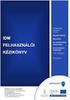 Használati útmutató elektronikus belépési nyilatkozat kitöltéséhez tagszervezők részére A dokumentum célja A Generali Egészségpénztár weboldalán ügyfeleinknek lehetőségük van a belépési nyilatkozat elektronikus
Használati útmutató elektronikus belépési nyilatkozat kitöltéséhez tagszervezők részére A dokumentum célja A Generali Egészségpénztár weboldalán ügyfeleinknek lehetőségük van a belépési nyilatkozat elektronikus
e-szignó Online e-kézbesítés Végrehajtási Rendszerekhez
 MICROSEC Számítástechnikai Fejlesztő zrt. e-szignó Online e-kézbesítés Végrehajtási Rendszerekhez Felhasználói útmutató https://online.e-szigno.hu/ 1 Tartalom 1. Bevezetés... 3 2. A rendszer használatának
MICROSEC Számítástechnikai Fejlesztő zrt. e-szignó Online e-kézbesítés Végrehajtási Rendszerekhez Felhasználói útmutató https://online.e-szigno.hu/ 1 Tartalom 1. Bevezetés... 3 2. A rendszer használatának
Útmutató. Elektronikus ügyintézéshez a www.nebih.gov.hu oldalon. 2012. július 25. Oldal: 1 / 8
 Útmutató Elektronikus ügyintézéshez a www.nebih.gov.hu oldalon 2012. július 25. Oldal: 1 / 8 Tartalomjegyzék I. Fontos tudnivalók... 3 II. Belépés a felületre... 3 III. E-ügyintézés... 4 1. Bizonylatkitöltés
Útmutató Elektronikus ügyintézéshez a www.nebih.gov.hu oldalon 2012. július 25. Oldal: 1 / 8 Tartalomjegyzék I. Fontos tudnivalók... 3 II. Belépés a felületre... 3 III. E-ügyintézés... 4 1. Bizonylatkitöltés
Könyvtárellátó Nonprofit Kft. Szülői Ügyfélkapu Felület
 Felhasználói Kézikönyv Könyvtárellátó Nonprofit Kft. Szülői Ügyfélkapu Felület 1. Bejelentkezés A szuloifelulet.kello.hu címen lehet bejelentkezni a rendszerbe. A rendszer kétféle bejelentkezést tesz lehetővé:
Felhasználói Kézikönyv Könyvtárellátó Nonprofit Kft. Szülői Ügyfélkapu Felület 1. Bejelentkezés A szuloifelulet.kello.hu címen lehet bejelentkezni a rendszerbe. A rendszer kétféle bejelentkezést tesz lehetővé:
Felhasználói Kézikönyv
 Felhasználói Kézikönyv Az eforte 5.0 e-időpont Modul használatához 1 T a r talomjegyzék 1. BEVEZETÉS... 3 1.1. ÁLTALÁNOS TUDNIVALÓK A KÉZIKÖNYVRŐL... 3 1.2. SZÜKSÉGES TECHNIKAI KÖRNYEZET A RENDSZER HASZNÁLATÁHOZ...
Felhasználói Kézikönyv Az eforte 5.0 e-időpont Modul használatához 1 T a r talomjegyzék 1. BEVEZETÉS... 3 1.1. ÁLTALÁNOS TUDNIVALÓK A KÉZIKÖNYVRŐL... 3 1.2. SZÜKSÉGES TECHNIKAI KÖRNYEZET A RENDSZER HASZNÁLATÁHOZ...
Technikai segédlet az MTA-SYLFF elektronikus pályázati rendszer felhasználói részére
 Technikai segédlet az MTA-SYLFF elektronikus pályázati rendszer felhasználói részére Az MTA-SYLFF ösztöndíj pályázat benyújtása a https://palyazat.mta.hu/sasakawa_2015/ weboldalon mezők kitöltésével, illetve
Technikai segédlet az MTA-SYLFF elektronikus pályázati rendszer felhasználói részére Az MTA-SYLFF ösztöndíj pályázat benyújtása a https://palyazat.mta.hu/sasakawa_2015/ weboldalon mezők kitöltésével, illetve
Technikai segédlet a Domus elektronikus pályázati rendszer felhasználói részére
 Technikai segédlet a Domus elektronikus pályázati rendszer felhasználói részére A Domus magyarországi ösztöndíj pályázat benyújtása junior pályázók esetén a https://palyazat.mta.hu/domus_junior_2016_osz/,
Technikai segédlet a Domus elektronikus pályázati rendszer felhasználói részére A Domus magyarországi ösztöndíj pályázat benyújtása junior pályázók esetén a https://palyazat.mta.hu/domus_junior_2016_osz/,
Tájékoztató a 2015. évi szerződéskötésről. IV. ütem. Általános tudnivalók
 Tájékoztató a 2015. évi szerződéskötésről IV. ütem Általános tudnivalók A szerződéskötés Elszámoló Rendszer 1. fázis Szerződéskötés adatainak feltöltésével, és az ott elérhető Támogatási szerződés és mellékleteinek
Tájékoztató a 2015. évi szerződéskötésről IV. ütem Általános tudnivalók A szerződéskötés Elszámoló Rendszer 1. fázis Szerződéskötés adatainak feltöltésével, és az ott elérhető Támogatási szerződés és mellékleteinek
OTP Egészségpénztár OTP Nyugdíjpénztár OTP SZÉP Kártya OTP Cafeteria Nyilatkoztató. https://www.otpportalok.hu. Készítette: Konyicsák Zoltán
 https://www.otpportalok.hu Készítette: Konyicsák Zoltán Tartalom 1 Néhány szó az OTP Portálok programról... 3 1.1 Az OTP Portálok bevezetésének célja... 3 2 Belépés az OTP Portálok oldalra... 4 2.1 A bejelentkezéshez
https://www.otpportalok.hu Készítette: Konyicsák Zoltán Tartalom 1 Néhány szó az OTP Portálok programról... 3 1.1 Az OTP Portálok bevezetésének célja... 3 2 Belépés az OTP Portálok oldalra... 4 2.1 A bejelentkezéshez
Technikai segédlet a Domus elektronikus pályázati rendszer felhasználói részére
 Technikai segédlet a Domus elektronikus pályázati rendszer felhasználói részére A benyújtása az élő- és élettelen természettudományok és matematika területén junior pályázók esetén a https://palyazat.mta.hu/domus_junior_tt_2019_osz/,
Technikai segédlet a Domus elektronikus pályázati rendszer felhasználói részére A benyújtása az élő- és élettelen természettudományok és matematika területén junior pályázók esetén a https://palyazat.mta.hu/domus_junior_tt_2019_osz/,
Felhasználói Kézikönyv Ügyfeleink részére. az EUB Zrt. Online biztosításkötő rendszerének használatához
 Ügyfeleink részére . Oldalszám: 2 / 22 Készítette: Worktech Kft. Tartalomjegyzék TARTALOMJEGYZÉK... 2 0 BEVEZETÉS... 3 0.1 A DOKUMENTUM CÉLJA... 3 0.2 RENDSZERKÖVETELMÉNYEK... 3 0.3 AZ OLDAL ELÉRÉSE...
Ügyfeleink részére . Oldalszám: 2 / 22 Készítette: Worktech Kft. Tartalomjegyzék TARTALOMJEGYZÉK... 2 0 BEVEZETÉS... 3 0.1 A DOKUMENTUM CÉLJA... 3 0.2 RENDSZERKÖVETELMÉNYEK... 3 0.3 AZ OLDAL ELÉRÉSE...
ÚTMUTATÓ. a Fulbright MTA Mobilitási Ösztöndíj pályázat beadásához
 ÚTMUTATÓ a Fulbright MTA Mobilitási Ösztöndíj pályázat beadásához A Fulbright MTA Mobilitási Ösztöndíj pályázat weboldalára az Akadémiai Adattárban (AAT) való regisztráció birtokában lehet belépni. Amennyiben
ÚTMUTATÓ a Fulbright MTA Mobilitási Ösztöndíj pályázat beadásához A Fulbright MTA Mobilitási Ösztöndíj pályázat weboldalára az Akadémiai Adattárban (AAT) való regisztráció birtokában lehet belépni. Amennyiben
Útmutató. Amennyiben a vállalkozás rendelkezik ügyfélkapu hozzáféréssel a KÜJ és KTJ számok igénylése a következők szerint történik:
 Útmutató A KÜJ és KTJ számot elektronikusan kell igényelni a területileg illetékes környezetvédelmi hatóságtól. Az igénylés feltétele, hogy az igénylő rendelkezzen ügyfélkapu hozzáféréssel, amennyiben
Útmutató A KÜJ és KTJ számot elektronikusan kell igényelni a területileg illetékes környezetvédelmi hatóságtól. Az igénylés feltétele, hogy az igénylő rendelkezzen ügyfélkapu hozzáféréssel, amennyiben
ÚTMUTATÓ. az MTA Akadémiai Adattárba (AAT) való regisztrációhoz és adatkitöltéshez, adatfrissítéshez
 ÚTMUTATÓ az MTA Akadémiai Adattárba (AAT) való regisztrációhoz és adatkitöltéshez, adatfrissítéshez Amennyiben Ön már rendelkezik az Akadémiai Adattárba szóló regisztrációval, a pályázat benyújtásához
ÚTMUTATÓ az MTA Akadémiai Adattárba (AAT) való regisztrációhoz és adatkitöltéshez, adatfrissítéshez Amennyiben Ön már rendelkezik az Akadémiai Adattárba szóló regisztrációval, a pályázat benyújtásához
ÚTMUTATÓ A NEMZETKÖZI KONFERENCIASZERVEZÉSHEZ NYÚJTOTT TÁMOGATÁS MEGPÁLYÁZÁSÁHOZ
 ÚTMUTATÓ A NEMZETKÖZI KONFERENCIASZERVEZÉSHEZ NYÚJTOTT TÁMOGATÁS MEGPÁLYÁZÁSÁHOZ Az akadémiai kutatóhelyek által szervezett nemzetközi tudományos rendezvényekhez nyújtott akadémiai támogatásokra 2015-től
ÚTMUTATÓ A NEMZETKÖZI KONFERENCIASZERVEZÉSHEZ NYÚJTOTT TÁMOGATÁS MEGPÁLYÁZÁSÁHOZ Az akadémiai kutatóhelyek által szervezett nemzetközi tudományos rendezvényekhez nyújtott akadémiai támogatásokra 2015-től
MAGYAR TUDOMÁNYOS AKADÉMIA TITKÁRSÁGA
 MAGYAR TUDOMÁNYOS AKADÉMIA TITKÁRSÁGA K U TATÓ I NTÉ Z E TI F Ő O SZ T ÁL Y ÚTMUTATÓ az Ifjúsági Nemzetközi Konferencia Pályázat (INKP) beadásához Az INKP pályázat weboldalára az Akadémiai Adattárban (AAT)
MAGYAR TUDOMÁNYOS AKADÉMIA TITKÁRSÁGA K U TATÓ I NTÉ Z E TI F Ő O SZ T ÁL Y ÚTMUTATÓ az Ifjúsági Nemzetközi Konferencia Pályázat (INKP) beadásához Az INKP pályázat weboldalára az Akadémiai Adattárban (AAT)
Felhasználói útmutató
 Felhasználói útmutató EUREST KFT. BUDAPESTI NÉMET ISKOLA WEB ALAPÚ MENÜRENDSZERÉNEK HASZNÁLATÁHOZ Tartalom Általános felhasználói ismeretek... 2 Nyelv Választás... 3 Regisztráció... 4 Bejelentkezés...
Felhasználói útmutató EUREST KFT. BUDAPESTI NÉMET ISKOLA WEB ALAPÚ MENÜRENDSZERÉNEK HASZNÁLATÁHOZ Tartalom Általános felhasználói ismeretek... 2 Nyelv Választás... 3 Regisztráció... 4 Bejelentkezés...
MAGYAR TUDOMÁNYOS AKADÉMIA TITKÁRSÁGA
 MAGYAR TUDOMÁNYOS AKADÉMIA TITKÁRSÁGA K U T A T Á S I PÁ LYÁ Z A T O K F Ő O S Z T Á LY A ÚTMUTATÓ az MTA támogatott kutatócsoportok létesítésére meghirdetett pályázathoz Az MTA támogatott kutatócsoportok
MAGYAR TUDOMÁNYOS AKADÉMIA TITKÁRSÁGA K U T A T Á S I PÁ LYÁ Z A T O K F Ő O S Z T Á LY A ÚTMUTATÓ az MTA támogatott kutatócsoportok létesítésére meghirdetett pályázathoz Az MTA támogatott kutatócsoportok
Kitöltési Útmutató az Elektronikus ügyintézés Regisztrált szolgáltató adatbejelentése űrlapcsomag kitöltéséhez
 Kitöltési Útmutató az Elektronikus ügyintézés Regisztrált szolgáltató adatbejelentése űrlapcsomag kitöltéséhez Tisztelt Ügyfelünk! A Nemzeti Média- és Hírközlési Hatóság (a továbbiakban: Hatóság) az elektronikus
Kitöltési Útmutató az Elektronikus ügyintézés Regisztrált szolgáltató adatbejelentése űrlapcsomag kitöltéséhez Tisztelt Ügyfelünk! A Nemzeti Média- és Hírközlési Hatóság (a továbbiakban: Hatóság) az elektronikus
Mikroszámla. Interneten működő számlázóprogram. Kézikönyv
 Mikroszámla Interneten működő számlázóprogram Kézikönyv Tartalomjegyzék Weboldal 2 Regisztráció 3 Bejelentkezés 4 Főoldal 6 Menüsor szerkezete 7 Számlák 8 Beállítások 9 Fizetési módszerek kezelése 10 Kedvezmények
Mikroszámla Interneten működő számlázóprogram Kézikönyv Tartalomjegyzék Weboldal 2 Regisztráció 3 Bejelentkezés 4 Főoldal 6 Menüsor szerkezete 7 Számlák 8 Beállítások 9 Fizetési módszerek kezelése 10 Kedvezmények
MAGYAR TUDOMÁNYOS AKADÉMIA TITKÁRSÁGA
 MAGYAR TUDOMÁNYOS AKADÉMIA TITKÁRSÁGA K U T A T Á S I PÁ LYÁ Z A T O K F Ő O S Z T Á LY A ÚTMUTATÓ Lendület pályázat beadásához A Lendület pályázat weboldalára belépni az Akadémiai Adattárban (AAT) meglévő
MAGYAR TUDOMÁNYOS AKADÉMIA TITKÁRSÁGA K U T A T Á S I PÁ LYÁ Z A T O K F Ő O S Z T Á LY A ÚTMUTATÓ Lendület pályázat beadásához A Lendület pályázat weboldalára belépni az Akadémiai Adattárban (AAT) meglévő
Felhasználói kézikönyv
 Felhasználói kézikönyv www.biogasaccepted.eu Studienzentrum für internationale Analysen 4553 Schlierbach/ Österreich Felhasználói kézikönyv - oldalszám 1/13 Tartalom Tartalom...2 1. Rendszerkövetelmények...3
Felhasználói kézikönyv www.biogasaccepted.eu Studienzentrum für internationale Analysen 4553 Schlierbach/ Österreich Felhasználói kézikönyv - oldalszám 1/13 Tartalom Tartalom...2 1. Rendszerkövetelmények...3
SZAK- ÉS DIPLOMADOLGOZAT
 SZAK- ÉS DIPLOMADOLGOZAT FELTÖLTÉSI ÚTMUTATÓ /HALLGATÓKNAK/ 2016 Készítette: Tóth Csilla Egyetemi Könyvtár Tartalom A felület elérése... 3 Bejelentkezés... 3 Dolgozat feltöltése... 4 Nyilatkozat elfogadása...
SZAK- ÉS DIPLOMADOLGOZAT FELTÖLTÉSI ÚTMUTATÓ /HALLGATÓKNAK/ 2016 Készítette: Tóth Csilla Egyetemi Könyvtár Tartalom A felület elérése... 3 Bejelentkezés... 3 Dolgozat feltöltése... 4 Nyilatkozat elfogadása...
Technikai segédlet a Domus elektronikus pályázati rendszer felhasználói részére
 Technikai segédlet a Domus elektronikus pályázati rendszer felhasználói részére A Domus nemzetközi konferencia-részvétel pályázat benyújtása a https://palyazat.mta.hu/domus_konferenciareszvetel_2018/ weboldalon
Technikai segédlet a Domus elektronikus pályázati rendszer felhasználói részére A Domus nemzetközi konferencia-részvétel pályázat benyújtása a https://palyazat.mta.hu/domus_konferenciareszvetel_2018/ weboldalon
Regisztráció menete a GNSSnet.hu weboldalra
 Regisztráció menete a GNSSnet.hu weboldalra A GNSSnet.hu szolgáltatásainak igénybevételéhez regisztráció, majd szerződéskötés szükséges, továbbá a SAJÁT FIÓK, Irattár menüponton keresztül fel kell töltenie
Regisztráció menete a GNSSnet.hu weboldalra A GNSSnet.hu szolgáltatásainak igénybevételéhez regisztráció, majd szerződéskötés szükséges, továbbá a SAJÁT FIÓK, Irattár menüponton keresztül fel kell töltenie
Használati útmutató elektronikus belépési nyilatkozat kitöltéséhez
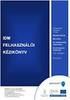 Használati útmutató elektronikus belépési nyilatkozat kitöltéséhez A dokumentum célja A Generali Egészségpénztár weboldalán ügyfeleinknek lehetőségük van a belépési nyilatkozat elektronikus úton történő
Használati útmutató elektronikus belépési nyilatkozat kitöltéséhez A dokumentum célja A Generali Egészségpénztár weboldalán ügyfeleinknek lehetőségük van a belépési nyilatkozat elektronikus úton történő
Az Egységes Pályázati Keretrendszer használata (akadémiai könyv- és folyóiratkiadási támogatás elnyerésére a 2014.
 2. Az Egységes Pályázati Keretrendszer használata (akadémiai könyv- és folyóiratkiadási támogatás elnyerésére a 2014. évre vonatkozóan) Bejelentkezés az EPK rendszerébe: 1) Az Akadémiai Adattárban rögzített
2. Az Egységes Pályázati Keretrendszer használata (akadémiai könyv- és folyóiratkiadási támogatás elnyerésére a 2014. évre vonatkozóan) Bejelentkezés az EPK rendszerébe: 1) Az Akadémiai Adattárban rögzített
MAGYAR TUDOMÁNYOS AKADÉMIA TITKÁRSÁGA
 MAGYAR TUDOMÁNYOS AKADÉMIA TITKÁRSÁGA K U TATÓ I NTÉ Z E TI F Ő O SZ T ÁL Y ÚTMUTATÓ az Ifjúsági Nemzetközi Konferencia Pályázat (INKP) beadásához Az INKP pályázat weboldalára az Akadémiai Adattárban (AAT)
MAGYAR TUDOMÁNYOS AKADÉMIA TITKÁRSÁGA K U TATÓ I NTÉ Z E TI F Ő O SZ T ÁL Y ÚTMUTATÓ az Ifjúsági Nemzetközi Konferencia Pályázat (INKP) beadásához Az INKP pályázat weboldalára az Akadémiai Adattárban (AAT)
ÚTMUTATÓ ÉVI KIHÍVÁS NAPJA NEVEZÉSEK KITÖLTÉSÉHEZ ONLINE NEVEZÉS
 ÚTMUTATÓ 2016. ÉVI KIHÍVÁS NAPJA NEVEZÉSEK KITÖLTÉSÉHEZ 1. REGISZTRÁCIÓ A HONLAPRA: ONLINE NEVEZÉS A Kihívás Napja eseményre történő nevezési lap kitöltéséhez először regisztrálnia kell a honlapra. http://www.kihivasnapja.hu/regisztracio
ÚTMUTATÓ 2016. ÉVI KIHÍVÁS NAPJA NEVEZÉSEK KITÖLTÉSÉHEZ 1. REGISZTRÁCIÓ A HONLAPRA: ONLINE NEVEZÉS A Kihívás Napja eseményre történő nevezési lap kitöltéséhez először regisztrálnia kell a honlapra. http://www.kihivasnapja.hu/regisztracio
ÚTMUTATÓ. A pályázat weboldalra való feltöltésének menete, a pályázat felépítése
 MAGYAR TUDOMÁNYOS AKADÉMIA KUTATÓINTÉZETI FŐOSZTÁLY 1051 BUDAPEST, NÁDOR UTCA 7. 1245 BUDAPEST, PF. 1000 TELEFON: 4116 365, 4116 366 FAX: 4116 211 ÚTMUTATÓ A pályázat weboldalra való feltöltésének menete,
MAGYAR TUDOMÁNYOS AKADÉMIA KUTATÓINTÉZETI FŐOSZTÁLY 1051 BUDAPEST, NÁDOR UTCA 7. 1245 BUDAPEST, PF. 1000 TELEFON: 4116 365, 4116 366 FAX: 4116 211 ÚTMUTATÓ A pályázat weboldalra való feltöltésének menete,
MÓDOSÍTOTT PÁLYÁZATI ADATLAP
 Pályázó azonosítója: OM: Adószám: MÓDOSÍTOTT PÁLYÁZATI ADATLAP a Nemzeti Foglalkoztatási Alap képzési alaprész terhére, a középfokú zeneművészeti intézmények A pályázat azonosítószáma: (a pályázatot befogadó
Pályázó azonosítója: OM: Adószám: MÓDOSÍTOTT PÁLYÁZATI ADATLAP a Nemzeti Foglalkoztatási Alap képzési alaprész terhére, a középfokú zeneművészeti intézmények A pályázat azonosítószáma: (a pályázatot befogadó
Felhasználói kézikönyv
 Felhasználói kézikönyv Központi Jogosultsági Rendszer Nemzeti Szakképzési és Felnőttképzési Intézet 2010. július 23. Verziószám: 1.0 Végleges Tartalomjegyzék 1 Bevezető... 1 2 A Központi Jogosultsági Rendszer
Felhasználói kézikönyv Központi Jogosultsági Rendszer Nemzeti Szakképzési és Felnőttképzési Intézet 2010. július 23. Verziószám: 1.0 Végleges Tartalomjegyzék 1 Bevezető... 1 2 A Központi Jogosultsági Rendszer
Új jelszó igénylése. Új jelszó igénylése az IFA rendszerhez. BIZALMAS INFORMÁCIÓ 1.0 verzió
 Új jelszó igénylése Új jelszó igénylése az IFA rendszerhez BIZALMAS INFORMÁCIÓ 1.0 verzió TARTALOMJEGYZÉK 1 Áttekintés... 3 2 Új jelszó igénylése... 4 Új jelszó igénylése BIZALMAS INFORMÁCIÓ 2. 1 ÁTTEKINTÉS
Új jelszó igénylése Új jelszó igénylése az IFA rendszerhez BIZALMAS INFORMÁCIÓ 1.0 verzió TARTALOMJEGYZÉK 1 Áttekintés... 3 2 Új jelszó igénylése... 4 Új jelszó igénylése BIZALMAS INFORMÁCIÓ 2. 1 ÁTTEKINTÉS
Segédlet kártya feltöltéséhez
 Gyors áttekintés oldal oldal I. Belépés az Online Megrendelői Felületre Nyissa meg a www.erzsebetutalvany.hu honlapot. Kattintson a Rendelek/ Kártyát rendelek/rendelek menüpontra. Adja meg a felhasználónevét
Gyors áttekintés oldal oldal I. Belépés az Online Megrendelői Felületre Nyissa meg a www.erzsebetutalvany.hu honlapot. Kattintson a Rendelek/ Kártyát rendelek/rendelek menüpontra. Adja meg a felhasználónevét
viadat Web 1.54 Készítette: TrendCom Kft.
 Felhasználói kézikönyv az elektronikus adatszolgáltatáshoz viadatweb önkormányzati adatbanki rendszer viadat Web 1.54 Készítette: TrendCom Kft. 2010 Tartalomjegyzék Bevezetés... 3 Technikai feltételek
Felhasználói kézikönyv az elektronikus adatszolgáltatáshoz viadatweb önkormányzati adatbanki rendszer viadat Web 1.54 Készítette: TrendCom Kft. 2010 Tartalomjegyzék Bevezetés... 3 Technikai feltételek
1. Nyissa meg a honlapot. 2. Kattintson a Rendelek. 3. Adja meg a felhasználónevét és jelszavát. 4. Kattintson a Belépés
 I. Belépés az Online Megrendelői Felületre Nyissa meg a www.erzsebetutalvany.hu honlapot. Kattintson a Rendelek gombra. Adja meg a felhasználónevét és jelszavát. Mit tegyek, ha elfelejtettem a jelszavamat?
I. Belépés az Online Megrendelői Felületre Nyissa meg a www.erzsebetutalvany.hu honlapot. Kattintson a Rendelek gombra. Adja meg a felhasználónevét és jelszavát. Mit tegyek, ha elfelejtettem a jelszavamat?
Dokumentumtár A hatósági statisztika adatszolgáltatása lépésről-lépésre
 Dokumentumtár A hatósági statisztika adatszolgáltatása lépésről-lépésre Felhasználói segédlet Jegyzők, körjegyzők részére 2010.01.01. v.1.0 1. lépés: Bejelentkezés 1. Írja be Internetes böngészőjébe: www2.dokumentumtar.hu
Dokumentumtár A hatósági statisztika adatszolgáltatása lépésről-lépésre Felhasználói segédlet Jegyzők, körjegyzők részére 2010.01.01. v.1.0 1. lépés: Bejelentkezés 1. Írja be Internetes böngészőjébe: www2.dokumentumtar.hu
Felhasználói kézikönyv. ÜFT szolgáltatás. Magyar Nemzeti Bank
 Felhasználói kézikönyv ÜFT szolgáltatás Magyar Nemzeti Bank TARTALOMJEGYZÉK 1. BEVEZETÉS... 3 2. FOGALOMTÁR... 3 3. KÉSZPÉNZÁLLÁTÁSI ÜTF (KÜFT) MODUL... 3 3.1. A KÜFT MODUL FUNKCIÓI... 3 3.1.1. Pénzintézet
Felhasználói kézikönyv ÜFT szolgáltatás Magyar Nemzeti Bank TARTALOMJEGYZÉK 1. BEVEZETÉS... 3 2. FOGALOMTÁR... 3 3. KÉSZPÉNZÁLLÁTÁSI ÜTF (KÜFT) MODUL... 3 3.1. A KÜFT MODUL FUNKCIÓI... 3 3.1.1. Pénzintézet
BEJELENTKEZÉS AZ EPK RENDSZERÉBE
 BEJELENTKEZÉS AZ EPK RENDSZERÉBE 1) Az Akadémiai Adattárban regisztrált felhasználók (az MTA köztestületének akadémikus és nem akadémikus tagjai, a 2013 utáni MTA-pályázatokon résztvevő személyek) minden
BEJELENTKEZÉS AZ EPK RENDSZERÉBE 1) Az Akadémiai Adattárban regisztrált felhasználók (az MTA köztestületének akadémikus és nem akadémikus tagjai, a 2013 utáni MTA-pályázatokon résztvevő személyek) minden
Közigazgatási Továbbképzési és Vizsgaportál felhasználói kézikönyv
 Közigazgatási Továbbképzési és Vizsgaportál felhasználói kézikönyv 2. Szervezet regisztrálása képzési referensek számára Fontos! A szervezet rögzítése a Közigazgatási Továbbképzési és Vizsgaportál rendszerben
Közigazgatási Továbbképzési és Vizsgaportál felhasználói kézikönyv 2. Szervezet regisztrálása képzési referensek számára Fontos! A szervezet rögzítése a Közigazgatási Továbbképzési és Vizsgaportál rendszerben
QUAESTOR Egészségpénztár Pénztártagi extranet Felhasználói kézikönyv
 QUAESTOR Egészségpénztár Pénztártagi extranet Felhasználói kézikönyv Budapest 2013.02.13. Oldalszám: 1. Tartalomjegyzék 1.1 A Központi Egységes Regisztráció célja és szolgáltatásai... 3 1.2 A regisztráció
QUAESTOR Egészségpénztár Pénztártagi extranet Felhasználói kézikönyv Budapest 2013.02.13. Oldalszám: 1. Tartalomjegyzék 1.1 A Központi Egységes Regisztráció célja és szolgáltatásai... 3 1.2 A regisztráció
Vizsga-bejelente si e s í ra sbeli te telige nyle si rendszer Haszna lati u tmutato
 VIZSGA-BEJELENTÉSI ÉS ÍRÁSBELI TÉTELIGÉNYLÉSI RENDSZER - HASZNÁLATI ÚTMUTATÓ 1 / 50 Vizsga-bejelente si e s í ra sbeli te telige nyle si rendszer Haszna lati u tmutato A vizsga-bejelentési rendszer és
VIZSGA-BEJELENTÉSI ÉS ÍRÁSBELI TÉTELIGÉNYLÉSI RENDSZER - HASZNÁLATI ÚTMUTATÓ 1 / 50 Vizsga-bejelente si e s í ra sbeli te telige nyle si rendszer Haszna lati u tmutato A vizsga-bejelentési rendszer és
FELHASZNÁLÓI SEGÉDLET ZÁRÓVIZSGÁRA JELENTKEZŐK SZÁMÁRA
 FELHASZNÁLÓI SEGÉDLET ZÁRÓVIZSGÁRA JELENTKEZŐK SZÁMÁRA 2017 Tartalom Bevezetés... 3 Szak- és diplomadolgozatok előkészítése a feltöltésre... 3 Bejelentkezés a Thesis-be... 3 Bejelentkezés SZIE azonosítóval...
FELHASZNÁLÓI SEGÉDLET ZÁRÓVIZSGÁRA JELENTKEZŐK SZÁMÁRA 2017 Tartalom Bevezetés... 3 Szak- és diplomadolgozatok előkészítése a feltöltésre... 3 Bejelentkezés a Thesis-be... 3 Bejelentkezés SZIE azonosítóval...
Útmutató a 2014. évi szabadidősportos pályázatok elektronikus beadásához
 Útmutató a 2014. évi szabadidősportos pályázatok elektronikus beadásához A pályázatokat a kategóriának megfelelő pályázati kiírásban és pályázati útmutatóban szereplő módon kell a www.masport.hu oldalon
Útmutató a 2014. évi szabadidősportos pályázatok elektronikus beadásához A pályázatokat a kategóriának megfelelő pályázati kiírásban és pályázati útmutatóban szereplő módon kell a www.masport.hu oldalon
Jelentkezési lap képző szervek részére
 Jelentkezési lap képző szervek részére Felhasználói segédlet Tartalomjegzék Belépés Jelentkezési lap felület Kézi kitöltés menete Alapadatok megadása Korábban megszerzett vezetői engedély adatai Személyes
Jelentkezési lap képző szervek részére Felhasználói segédlet Tartalomjegzék Belépés Jelentkezési lap felület Kézi kitöltés menete Alapadatok megadása Korábban megszerzett vezetői engedély adatai Személyes
Segédlet kártya rendeléséhez
 Gyors áttekintés oldal oldal I. Belépés az Online Megrendelői Felületre Nyissa meg a www.erzsebetutalvany.hu honlapot. Kattintson a Rendelek/ Kártyát rendelek/rendelek menüpontra. Adja meg a felhasználónevét
Gyors áttekintés oldal oldal I. Belépés az Online Megrendelői Felületre Nyissa meg a www.erzsebetutalvany.hu honlapot. Kattintson a Rendelek/ Kártyát rendelek/rendelek menüpontra. Adja meg a felhasználónevét
Felhasználói kézikönyv a WEB EDInet rendszer használatához
 Felhasználói kézikönyv a WEB EDInet rendszer használatához A WEB EDInet rendszer használatához internet kapcsolat, valamint egy internet böngésző program szükséges (Mozilla Firefox, Internet Explorer).
Felhasználói kézikönyv a WEB EDInet rendszer használatához A WEB EDInet rendszer használatához internet kapcsolat, valamint egy internet böngésző program szükséges (Mozilla Firefox, Internet Explorer).
Aranykor Önkéntes Nyugdíjpénztár Partner Portál
 Aranykor Önkéntes Nyugdíjpénztár Partner Portál Felhasználói leírás Tartalomjegyzék 1Regisztráció... 2 1.1Regisztráció megerősítése... 3 2Bejelentkezés... 4 3Elfelejtett jelszó... 4 4A Partner Portál felépítése...
Aranykor Önkéntes Nyugdíjpénztár Partner Portál Felhasználói leírás Tartalomjegyzék 1Regisztráció... 2 1.1Regisztráció megerősítése... 3 2Bejelentkezés... 4 3Elfelejtett jelszó... 4 4A Partner Portál felépítése...
Regisztráció... 2. Önéletrajzi adatok... 2. Továbblépés új és régi felhasználók esetében egyaránt... 3. Pályázat elkészítése... 4. A részképzés...
 Online pályázás lépésről lépésre Tartalom Regisztráció... 2 Önéletrajzi adatok... 2 Továbblépés új és régi felhasználók esetében egyaránt... 3 Pályázat elkészítése... 4 A részképzés... 4 B posztgraduális
Online pályázás lépésről lépésre Tartalom Regisztráció... 2 Önéletrajzi adatok... 2 Továbblépés új és régi felhasználók esetében egyaránt... 3 Pályázat elkészítése... 4 A részképzés... 4 B posztgraduális
TÁJÉKOZTATÓ az OSZIR Kémiai Biztonsági Szakrendszerben (KBIR) történő veszélyes anyaggal és készítménnyel végzett tevékenység bejelentéséről
 TÁJÉKOZTATÓ az OSZIR Kémiai Biztonsági Szakrendszerben (KBIR) történő veszélyes anyaggal és készítménnyel végzett tevékenység bejelentéséről A Kémiai Biztonsági Szakrendszer elérése A rendszerbe ÁNTSZ
TÁJÉKOZTATÓ az OSZIR Kémiai Biztonsági Szakrendszerben (KBIR) történő veszélyes anyaggal és készítménnyel végzett tevékenység bejelentéséről A Kémiai Biztonsági Szakrendszer elérése A rendszerbe ÁNTSZ
Használati útmutató elektronikus belépési nyilatkozat kitöltéséhez
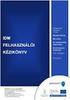 Használati útmutató elektronikus belépési nyilatkozat kitöltéséhez A dokumentum célja A Generali Önkéntes Nyugdíjpénztár weboldalán ügyfeleinknek lehetőségük van a belépési nyilatkozat elektronikus úton
Használati útmutató elektronikus belépési nyilatkozat kitöltéséhez A dokumentum célja A Generali Önkéntes Nyugdíjpénztár weboldalán ügyfeleinknek lehetőségük van a belépési nyilatkozat elektronikus úton
Regisztráció menete a GNSSnet.hu weboldalra
 Regisztráció menete a GNSSnet.hu weboldalra A GNSSnet.hu szolgáltatásainak igénybevételéhez regisztráció, majd szerződéskötés szükséges, továbbá a SAJÁT FIÓK, Irattár menüponton keresztül fel kell töltenie
Regisztráció menete a GNSSnet.hu weboldalra A GNSSnet.hu szolgáltatásainak igénybevételéhez regisztráció, majd szerződéskötés szükséges, továbbá a SAJÁT FIÓK, Irattár menüponton keresztül fel kell töltenie
MAGYAR POSTA ZRT. ebérjegyzék. Felhasználói kézikönyv
 MAGYAR POSTA ZRT ebérjegyzék Felhasználói kézikönyv 2016-05-02 Oldal: 2 / 7 Tartalomjegyzék 1. Belépés az Én Postám alkalmazásba... 3 2. ebérjegyzékek megjelenítése... 4 3. ebérjegyzék letöltése... 5 4.
MAGYAR POSTA ZRT ebérjegyzék Felhasználói kézikönyv 2016-05-02 Oldal: 2 / 7 Tartalomjegyzék 1. Belépés az Én Postám alkalmazásba... 3 2. ebérjegyzékek megjelenítése... 4 3. ebérjegyzék letöltése... 5 4.
Tanúsítvány igénylése sportegyesületek számára
 Microsec Számítástechnikai Fejlesztő zrt. Tanúsítvány igénylése sportegyesületek számára Felhasználói útmutató ver. 1.0 Budapest, 2017. január 04. 1 A Microsigner telepítő letöltése A telepítés megkezdéséhez
Microsec Számítástechnikai Fejlesztő zrt. Tanúsítvány igénylése sportegyesületek számára Felhasználói útmutató ver. 1.0 Budapest, 2017. január 04. 1 A Microsigner telepítő letöltése A telepítés megkezdéséhez
KISZÁLLÍTÁSI SEGÉDLET 1
 KISZÁLLÍTÁSI SEGÉDLET 1 1. Belépés az Online Megrendelői Felületre 1. 1. Lépjen fel a www.erzsebetutalvany.hu weboldalra. 2. A kezdőoldalon válassza az Online megrendelő menüpontot. 3. Adja meg a felhasználónevét
KISZÁLLÍTÁSI SEGÉDLET 1 1. Belépés az Online Megrendelői Felületre 1. 1. Lépjen fel a www.erzsebetutalvany.hu weboldalra. 2. A kezdőoldalon válassza az Online megrendelő menüpontot. 3. Adja meg a felhasználónevét
A SEJK ADMINISZTRÁCIÓS FELÜLETÉNEK FELHASZNÁLÓI KÉZIKÖNYVE
 A SEJK ADMINISZTRÁCIÓS FELÜLETÉNEK FELHASZNÁLÓI KÉZIKÖNYVE Országos Egészségbiztosítási Pénztár Ártámogatási Főosztály v. 1.0.0 Összeállították: Kisari Anita Jedlovszki Katalin Mohácsi Ildikó Dr. Zajzon
A SEJK ADMINISZTRÁCIÓS FELÜLETÉNEK FELHASZNÁLÓI KÉZIKÖNYVE Országos Egészségbiztosítási Pénztár Ártámogatási Főosztály v. 1.0.0 Összeállították: Kisari Anita Jedlovszki Katalin Mohácsi Ildikó Dr. Zajzon
ÁNTSZ portál regisztráció, felhasználói adatok módosítása, jogosultságok felhasználói leírás [Alcím]
![ÁNTSZ portál regisztráció, felhasználói adatok módosítása, jogosultságok felhasználói leírás [Alcím] ÁNTSZ portál regisztráció, felhasználói adatok módosítása, jogosultságok felhasználói leírás [Alcím]](/thumbs/59/42771194.jpg) ponte.hu Kft. ÁNTSZ portál regisztráció, felhasználói adatok módosítása, jogosultságok felhasználói leírás Kapcsolattartó: Céginformációk: ponte.hu Kft. 1 ponte.hu Kft. 1065 Budapest, Bajcsy-Zsilinszky
ponte.hu Kft. ÁNTSZ portál regisztráció, felhasználói adatok módosítása, jogosultságok felhasználói leírás Kapcsolattartó: Céginformációk: ponte.hu Kft. 1 ponte.hu Kft. 1065 Budapest, Bajcsy-Zsilinszky
ÚTMUTATÓ. az MTA Akadémiai Adattárba (AAT) való regisztrációhoz és adatkitöltéshez, adatfrissítéshez
 ÚTMUTATÓ az MTA Akadémiai Adattárba (AAT) való regisztrációhoz és adatkitöltéshez, adatfrissítéshez Amennyiben Ön már rendelkezik az Akadémiai Adattárba szóló regisztrációval, a pályázat benyújtásához
ÚTMUTATÓ az MTA Akadémiai Adattárba (AAT) való regisztrációhoz és adatkitöltéshez, adatfrissítéshez Amennyiben Ön már rendelkezik az Akadémiai Adattárba szóló regisztrációval, a pályázat benyújtásához
PTE-PROXY VPN használata, könyvtári adatbázisok elérhetősége távolról
 PTE-PROXY VPN használata, könyvtári adatbázisok elérhetősége távolról Az Informatikai Igazgatóság minden aktív egyetemi hallgató és munkaviszonnyal rendelkező egyetemi dolgozó részére úgynevezett proxy
PTE-PROXY VPN használata, könyvtári adatbázisok elérhetősége távolról Az Informatikai Igazgatóság minden aktív egyetemi hallgató és munkaviszonnyal rendelkező egyetemi dolgozó részére úgynevezett proxy
OKTATÁSKUTATÓ ÉS FEJLESZTŐ INTÉZET TÁMOP-3.1.5/12-2012-0001 Pedagógusképzés támogatása
 TÁMOP-3.1.1-11/1 XXI. századi közoktatás Technikai tudnivalók a jelentkezéshez Regisztráció A regisztráció az OFI honlapon elérhető A pályázók kizárólag elektronikusan úton jelentkezhetnek az innen elérhető
TÁMOP-3.1.1-11/1 XXI. századi közoktatás Technikai tudnivalók a jelentkezéshez Regisztráció A regisztráció az OFI honlapon elérhető A pályázók kizárólag elektronikusan úton jelentkezhetnek az innen elérhető
SEGÉDLET A PÁLYÁZATOK RÖGZÍTÉSÉHEZ A SEMMELWEIS EGYETEM PÁLYÁZATI NYILVÁNTARTÓ RENDSZERÉBEN
 SEGÉDLET A PÁLYÁZATOK RÖGZÍTÉSÉHEZ A SEMMELWEIS EGYETEM PÁLYÁZATI NYILVÁNTARTÓ RENDSZERÉBEN Minden jog fenntartva Semmelweis Egyetem - 2012 Tartalomjegyzék 1. Belépés a pályázati nyilvántartó rendszerbe...
SEGÉDLET A PÁLYÁZATOK RÖGZÍTÉSÉHEZ A SEMMELWEIS EGYETEM PÁLYÁZATI NYILVÁNTARTÓ RENDSZERÉBEN Minden jog fenntartva Semmelweis Egyetem - 2012 Tartalomjegyzék 1. Belépés a pályázati nyilvántartó rendszerbe...
TÁJÉKOZTATÓ a MicroSigner alapú alkalmazás használatáról
 TÁJÉKOZTATÓ a MicroSigner alapú alkalmazás használatáról 1. MicroSigner alkalmazás igénylése A tagi hozzájárulás nyilatkozatok TIR-ben történő elektronikus aláírása a két módon lehetséges: 1. MicroSigner
TÁJÉKOZTATÓ a MicroSigner alapú alkalmazás használatáról 1. MicroSigner alkalmazás igénylése A tagi hozzájárulás nyilatkozatok TIR-ben történő elektronikus aláírása a két módon lehetséges: 1. MicroSigner
Hogyan készítsünk e-adóbevallást? Segédlet a Főpolgármesteri Hivatal Adó Főosztályához benyújtható elektronikus iparűzési adóbevalláshoz
 Hogyan készítsünk e-adóbevallást? Segédlet a Főpolgármesteri Hivatal Adó Főosztályához benyújtható elektronikus iparűzési adóbevalláshoz Kérjük válasszon az alábbi diasorozatok közül! A teljes e-bevallás
Hogyan készítsünk e-adóbevallást? Segédlet a Főpolgármesteri Hivatal Adó Főosztályához benyújtható elektronikus iparűzési adóbevalláshoz Kérjük válasszon az alábbi diasorozatok közül! A teljes e-bevallás
Tájékoztató a évi szerződéskötésről. V. ütem. Általános tudnivalók
 Tájékoztató a 2016. évi szerződéskötésről V. ütem Általános tudnivalók A szerződéskötéshez az új elektronikus rendszer az alábbi új linken érhető el: (www.mbsz-elszamolas2016.flexinform.hu) FONTOS! Felhívjuk
Tájékoztató a 2016. évi szerződéskötésről V. ütem Általános tudnivalók A szerződéskötéshez az új elektronikus rendszer az alábbi új linken érhető el: (www.mbsz-elszamolas2016.flexinform.hu) FONTOS! Felhívjuk
Felhasználói útmutató
 Felhasználói útmutató EUREST KFT. TESTNEVELÉSI EGYETEM GYAKORLÓ SPORTISKOLAI ÁLTALÁNOS ISKOLA ÉS GIMNÁZIUM WEB ALAPÚ MENÜRENDSZERÉNEK HASZNÁLATÁHOZ Tartalom Általános felhasználói ismeretek... 2 Regisztráció...
Felhasználói útmutató EUREST KFT. TESTNEVELÉSI EGYETEM GYAKORLÓ SPORTISKOLAI ÁLTALÁNOS ISKOLA ÉS GIMNÁZIUM WEB ALAPÚ MENÜRENDSZERÉNEK HASZNÁLATÁHOZ Tartalom Általános felhasználói ismeretek... 2 Regisztráció...
1 Felhasználói útmutató. HUNG-2019 Pályázati adatlap kitöltő felület
 1 Felhasználói útmutató HUNG-2019 Pályázati adatlap kitöltő felület Tartalom A pályázati felület elérhetősége:... 2 Regisztráció... 2 Bejelentkezés... 3 Új pályázat felvétele... 3 Pályázó alapadatai...
1 Felhasználói útmutató HUNG-2019 Pályázati adatlap kitöltő felület Tartalom A pályázati felület elérhetősége:... 2 Regisztráció... 2 Bejelentkezés... 3 Új pályázat felvétele... 3 Pályázó alapadatai...
QB-Suli Felhasználói útmutató verziószám: 4.0.2.6. 2015. március 4.
 Felhasználói útmutató verziószám: 4.0.2.6. 2015. március 4. Készítette: Quadro Byte Zrt. Tartalomjegyzék: 1. Bevezető...3 2. QB-SULI Help...3 3. Regisztráció...3 4. Bejelentkezés...4 4.1. Elfelejtette
Felhasználói útmutató verziószám: 4.0.2.6. 2015. március 4. Készítette: Quadro Byte Zrt. Tartalomjegyzék: 1. Bevezető...3 2. QB-SULI Help...3 3. Regisztráció...3 4. Bejelentkezés...4 4.1. Elfelejtette
ÚTMUTATÓ A KÉTOLDALÚ EGYEZMÉNYEK ALAPJÁN KÖZÖS PROJEKTEKHEZ NYÚJTOTT MOBILITÁSI TÁMOGATÁS MEGPÁLYÁZÁSÁHOZ
 ÚTMUTATÓ A KÉTOLDALÚ EGYEZMÉNYEK ALAPJÁN KÖZÖS PROJEKTEKHEZ NYÚJTOTT MOBILITÁSI TÁMOGATÁS MEGPÁLYÁZÁSÁHOZ Az MTA kétoldalú együttműködési megállapodásai keretében megpályázható mobilitási támogatásokra
ÚTMUTATÓ A KÉTOLDALÚ EGYEZMÉNYEK ALAPJÁN KÖZÖS PROJEKTEKHEZ NYÚJTOTT MOBILITÁSI TÁMOGATÁS MEGPÁLYÁZÁSÁHOZ Az MTA kétoldalú együttműködési megállapodásai keretében megpályázható mobilitási támogatásokra
Vihar 2.0 rendszer Felhasználói kézikönyv
 Vihar 2.0 rendszer Felhasználói kézikönyv Versenyzői funkciók O l d a l 0 21 Tartalomjegyzék Tartalom Tartalomjegyzék... 0 Bevezető... 1 Felhasználói funkciók... 2 Regisztráció... 2 Támogatott böngészők...
Vihar 2.0 rendszer Felhasználói kézikönyv Versenyzői funkciók O l d a l 0 21 Tartalomjegyzék Tartalom Tartalomjegyzék... 0 Bevezető... 1 Felhasználói funkciók... 2 Regisztráció... 2 Támogatott böngészők...
Szakdolgozat feltöltési útmutató
 Szakdolgozat feltöltési útmutató Tisztelt hallgatók mielőtt belekezdenének a szakdolgozatatuk feltöltésébe az elektronikus felületen kérem, hogy figyelmesen olvassák el a tájékoztatót. Feltölteni csak
Szakdolgozat feltöltési útmutató Tisztelt hallgatók mielőtt belekezdenének a szakdolgozatatuk feltöltésébe az elektronikus felületen kérem, hogy figyelmesen olvassák el a tájékoztatót. Feltölteni csak
Meghatalmazás LEADER pályázatok elektronikus beadására. Európai Mezőgazdasági Vidékfejlesztési Alap: a vidéki területekbe beruházó Európa
 Meghatalmazás LEADER pályázatok elektronikus beadására Európai Mezőgazdasági Vidékfejlesztési Alap: a vidéki területekbe beruházó Európa Benyújtási időszak: 2011. szeptember 30. 2011. október 31. (nov.
Meghatalmazás LEADER pályázatok elektronikus beadására Európai Mezőgazdasági Vidékfejlesztési Alap: a vidéki területekbe beruházó Európa Benyújtási időszak: 2011. szeptember 30. 2011. október 31. (nov.
Új jelszó beállítása. Új jelszó beállítása az IFA rendszerhez. BIZALMAS INFORMÁCIÓ JET-SOL JET-SOL 2.0 verzió
 Új jelszó beállítása Új jelszó beállítása az IFA rendszerhez Nyilvántartási szám: ISO 9001: 503/1256(2)-1177(2) BIZALMAS INFORMÁCIÓ JET-SOL JET-SOL 2.0 verzió 2018. 03. 01. TARTALOMJEGYZÉK 1 Áttekintés...
Új jelszó beállítása Új jelszó beállítása az IFA rendszerhez Nyilvántartási szám: ISO 9001: 503/1256(2)-1177(2) BIZALMAS INFORMÁCIÓ JET-SOL JET-SOL 2.0 verzió 2018. 03. 01. TARTALOMJEGYZÉK 1 Áttekintés...
Használati útmutató az előzetes nyilvántartásba vétel elektronikus felületéhez
 Használati útmutató az előzetes nyilvántartásba vétel elektronikus felületéhez A kérelmeket elektronikus úton, az e célból működtetett elektronikus felületen elérhető űrlap magyar nyelvű kitöltésével lehet
Használati útmutató az előzetes nyilvántartásba vétel elektronikus felületéhez A kérelmeket elektronikus úton, az e célból működtetett elektronikus felületen elérhető űrlap magyar nyelvű kitöltésével lehet
